Pokémon GO je mobilní hra s prvky rozšířené reality, která si získala obrovskou popularitu. Byla spuštěna pro operační systémy Android a iOS a pochází z dílny společnosti Niantic INC. Hra debutovala v roce 2016. Pro fungování vyžaduje stabilní internetové připojení a přihlášení uživatelským účtem. Nicméně někteří hráči se potýkají s chybou při přihlašování, a to zejména ti, kteří se ke hře vracejí po delší pauze. Častým problémem je také hlášení o selhání ověření. Pokud se s touto situací setkáváte, nezoufejte. V tomto článku si ukážeme, jak tento problém vyřešit. Pusťme se do toho!
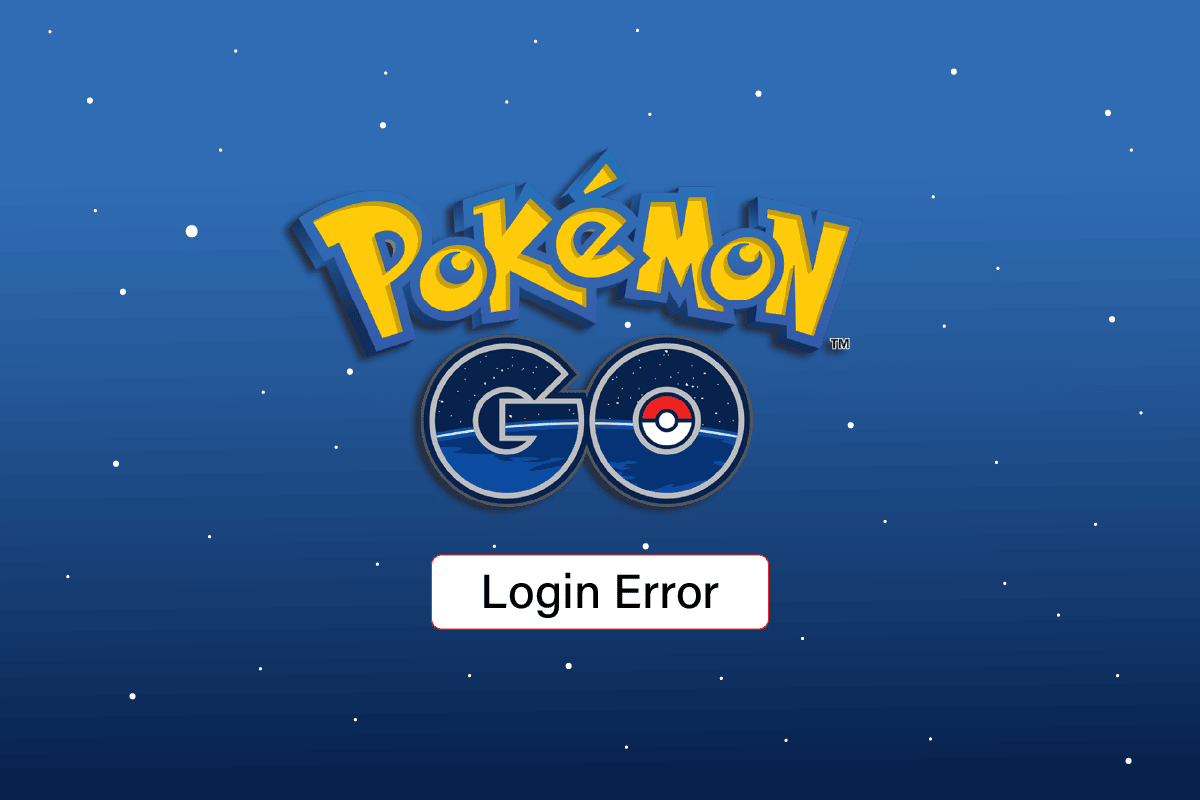
Řešení problému s přihlášením do Pokémon GO
Než se vrhneme na konkrétní řešení, podívejme se na nejčastější příčiny selhání přihlášení:
- Potíže s internetovým připojením
- Omezení využití mobilních dat
- Používání VPN
- Oblast s omezeným přístupem
- Problémy s uživatelským účtem
- Neaktuální verze aplikace
- Poškozené herní soubory (řešením je přeinstalace hry)
Následují metody, které vám pomohou s opravou chyby „Nepodařilo se ověřit“ v Pokémon GO.
Poznámka: Vzhledem k různorodosti nastavení chytrých telefonů se kroky mohou lišit. Následující kroky byly provedeny na telefonu Moto g(8).
Metoda 1: Základní kroky k odstranění potíží
Začněte těmito základními kroky, které často dokáží problém s přihlášením vyřešit.
1A. Restart hry
Občas se může stát, že hra na Androidu zamrzne nebo se dostane do chybového stavu. V takovém případě je nejjednodušší hru restartovat a zjistit, zda se tím problém vyřeší.
1. Pokud je hra spuštěná na pozadí, zobrazte seznam spuštěných aplikací.
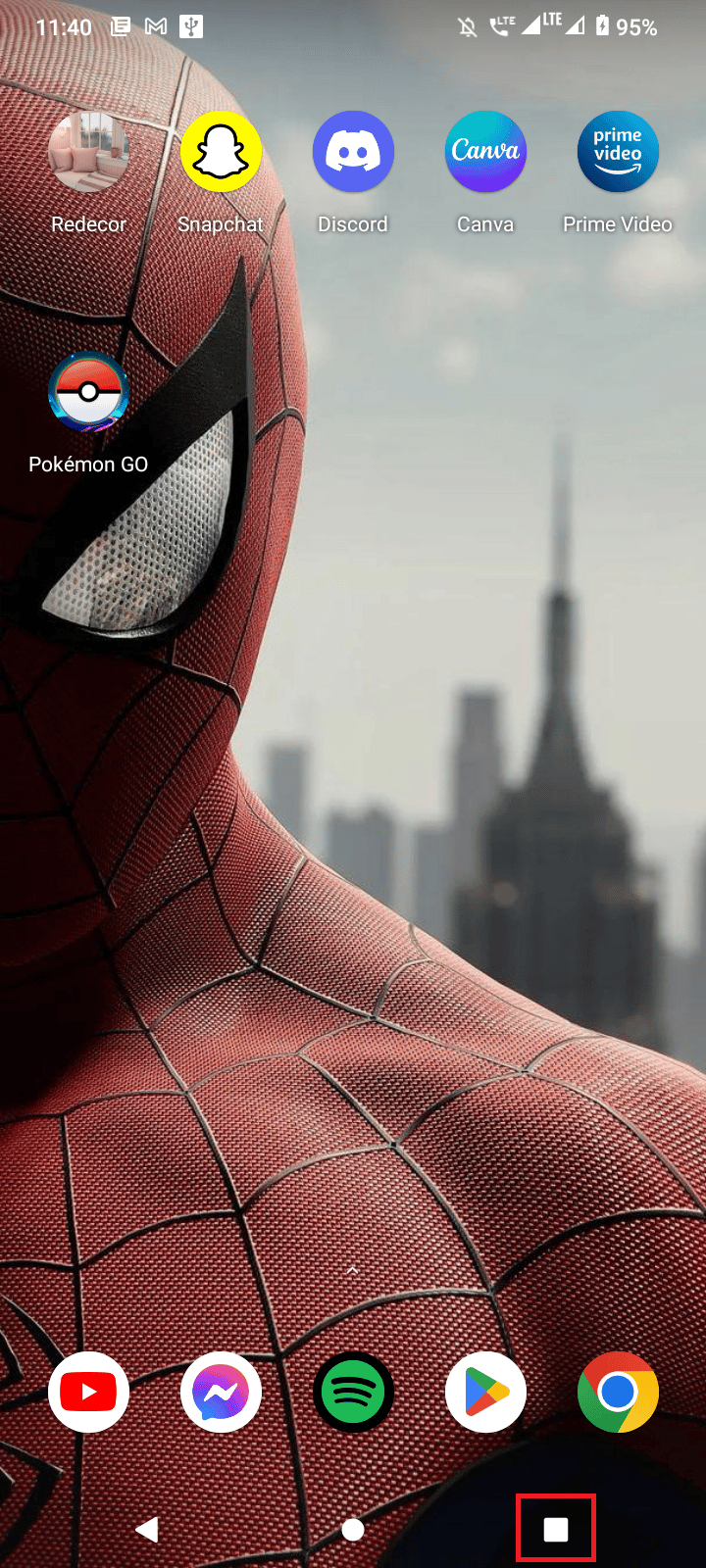
2. Vyhledejte Pokémon GO a přejetím prstu nahoru aplikaci ukončete.
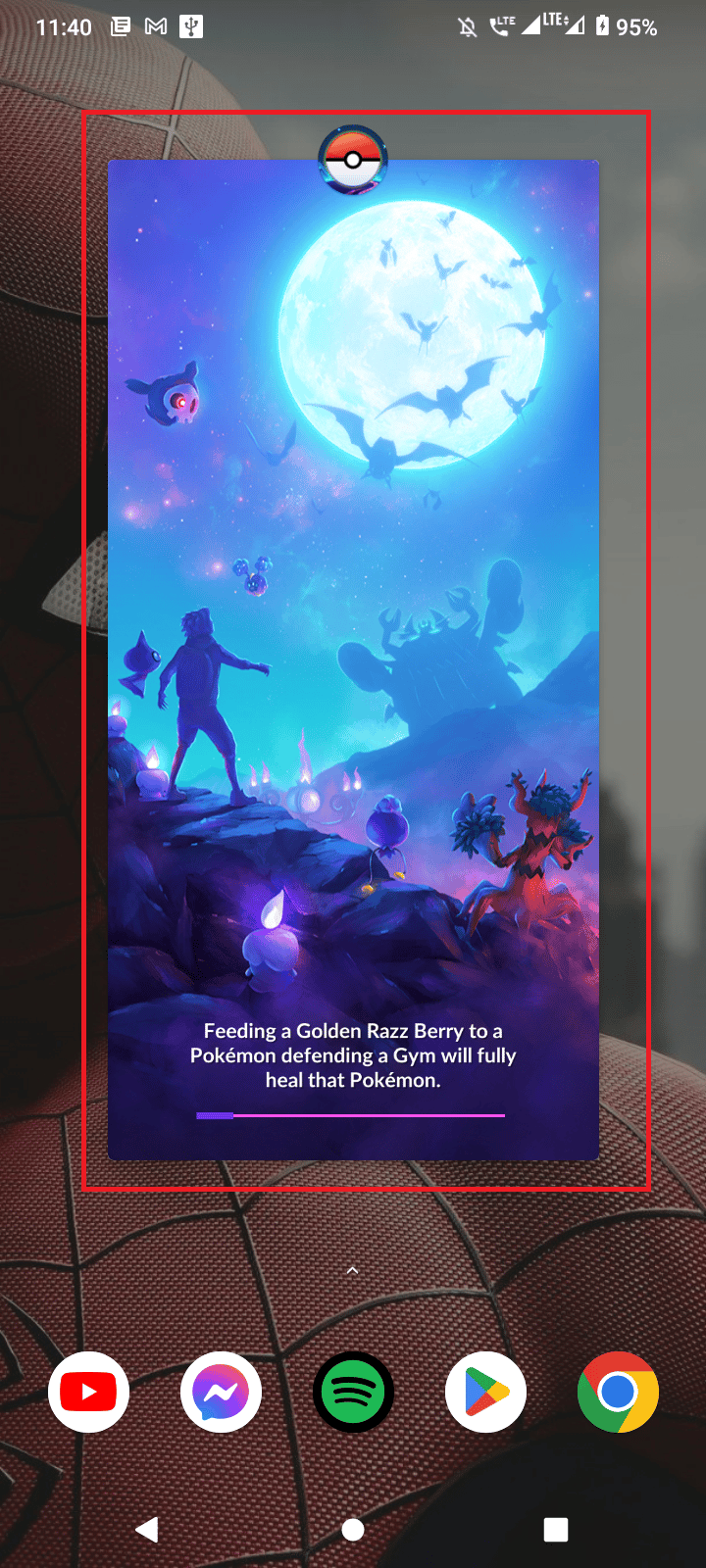
3. Znovu spusťte Pokémon GO. Ověřte, zda se chyba „Nepodařilo se ověřit“ vyřešila.
1B. Restart telefonu
Množství nainstalovaných aplikací může způsobit zahlcení paměti RAM, což vede k zamrzání a problémům s připojením k internetu. Restart telefonu je dalším jednoduchým řešením, které stojí za to vyzkoušet.
1. Stiskněte a podržte tlačítko napájení na boku telefonu.
2. Zvolte možnost „Restartovat“.
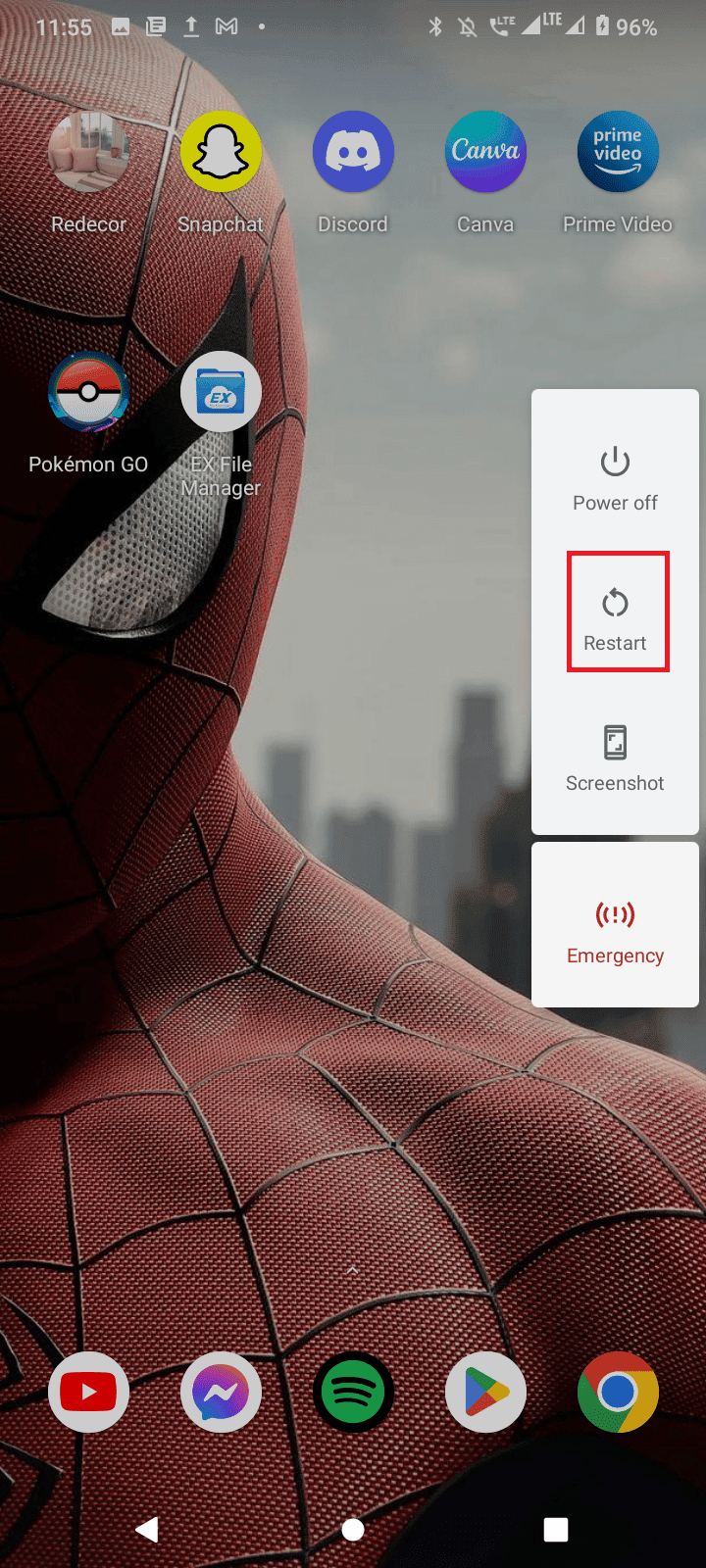
1C. Kontrola rootu telefonu
Hra Pokémon GO není kompatibilní s rootovanými telefony. Důvodem je zvýšené riziko napadení a zneužití hry. Otestujte hru na telefonu, který není rootovaný, a zkontrolujte, zda se problém vyřeší.
1D. Řešení problémů s internetem
Ujistěte se, že je vaše mobilní síť funkční a má dostatečný signál. Nestabilní připojení může být příčinou problémů s přihlášením. Po zajištění kvalitního signálu se pokuste znovu přihlásit do hry. Pokud problémy s připojením k síti přetrvávají, prostudujte si podrobný návod, jak na to, který naleznete v tomto článku.
 Obrázek od OpenClipart-Vectors od Pixabay
Obrázek od OpenClipart-Vectors od Pixabay
1E. Deaktivace omezení využití dat
Někdy může Pokémon GO vykazovat problémy s přihlášením z důvodu omezení využití dat, která jsou nastavena v telefonu. Vypněte tato omezení a ověřte, zda se problém vyřeší.
1. Přejetím prstu dolů z horní části obrazovky otevřete Nastavení (ikona ozubeného kolečka).
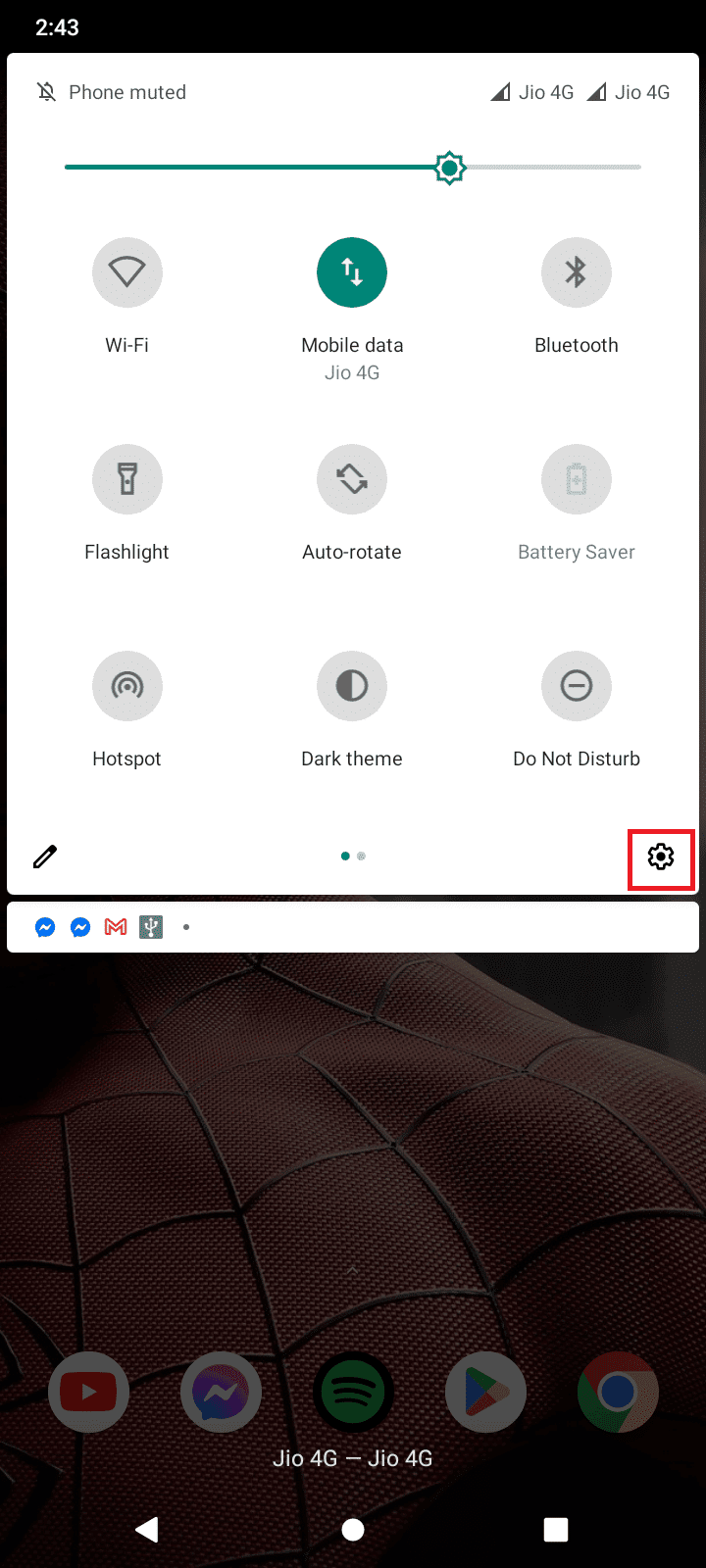
2. V nastavení zvolte „Síť a internet“.

3. Zvolte „Využití dat“.
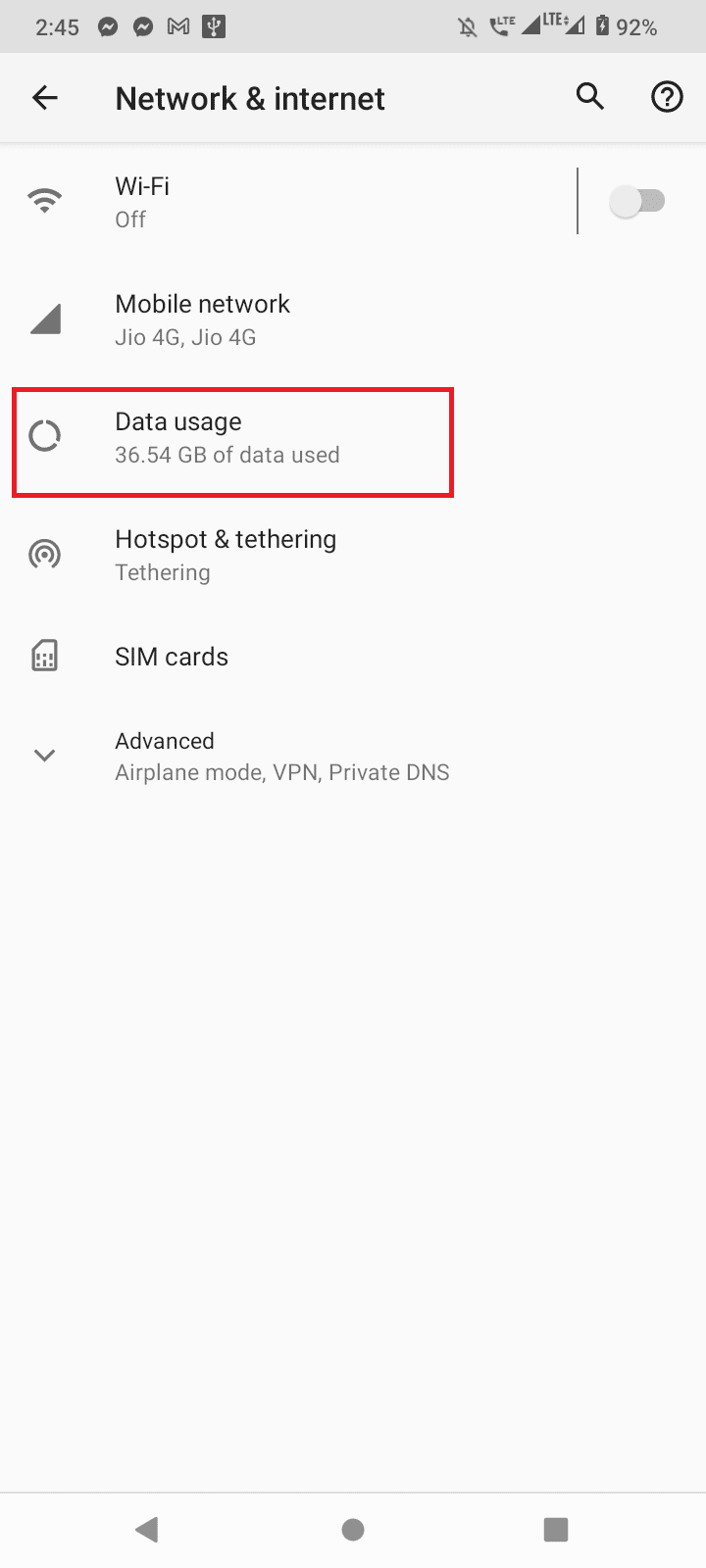
4. Přejděte do sekce „Upozornění a limit dat“.
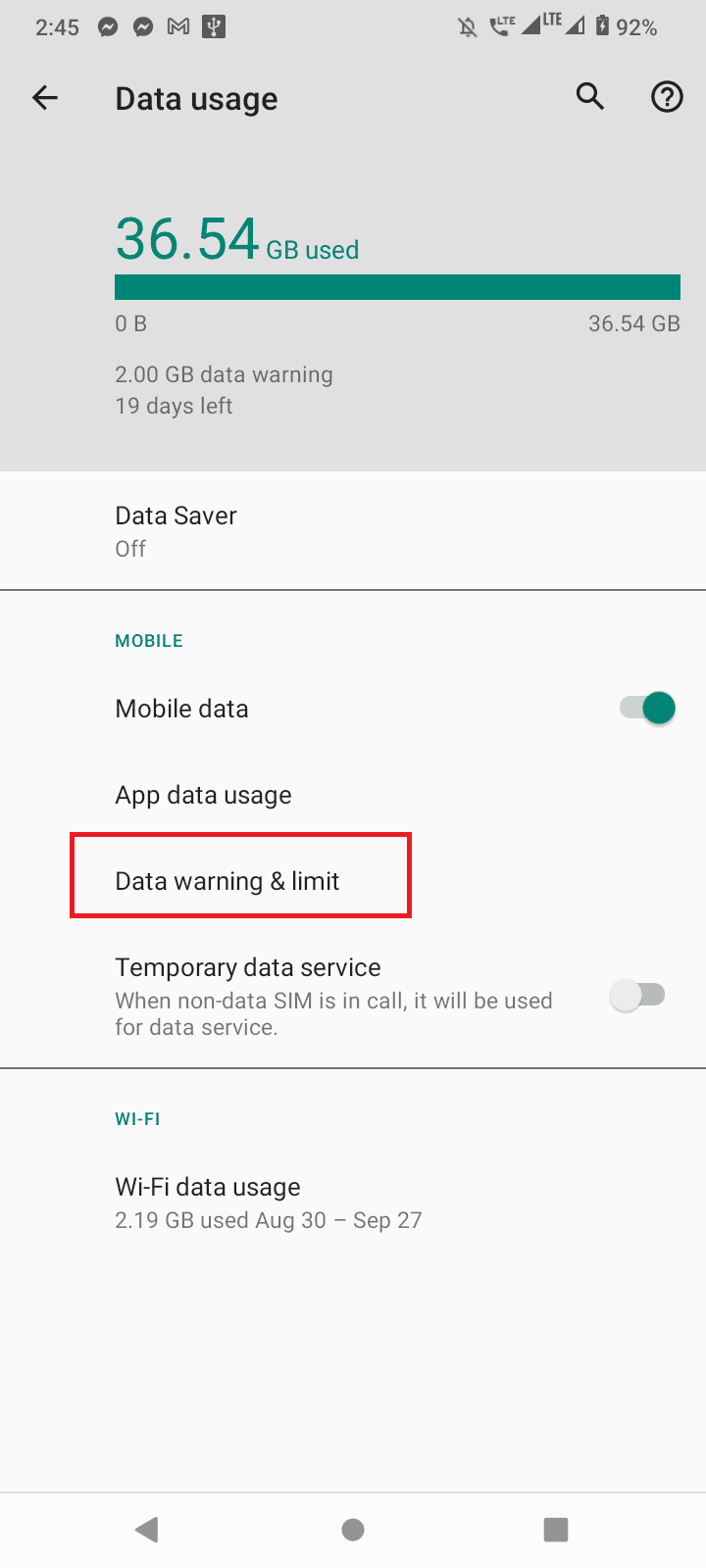
5. Ujistěte se, že jsou položky „Nastavit datový limit“ a „Nastavit upozornění na data“ vypnuté.
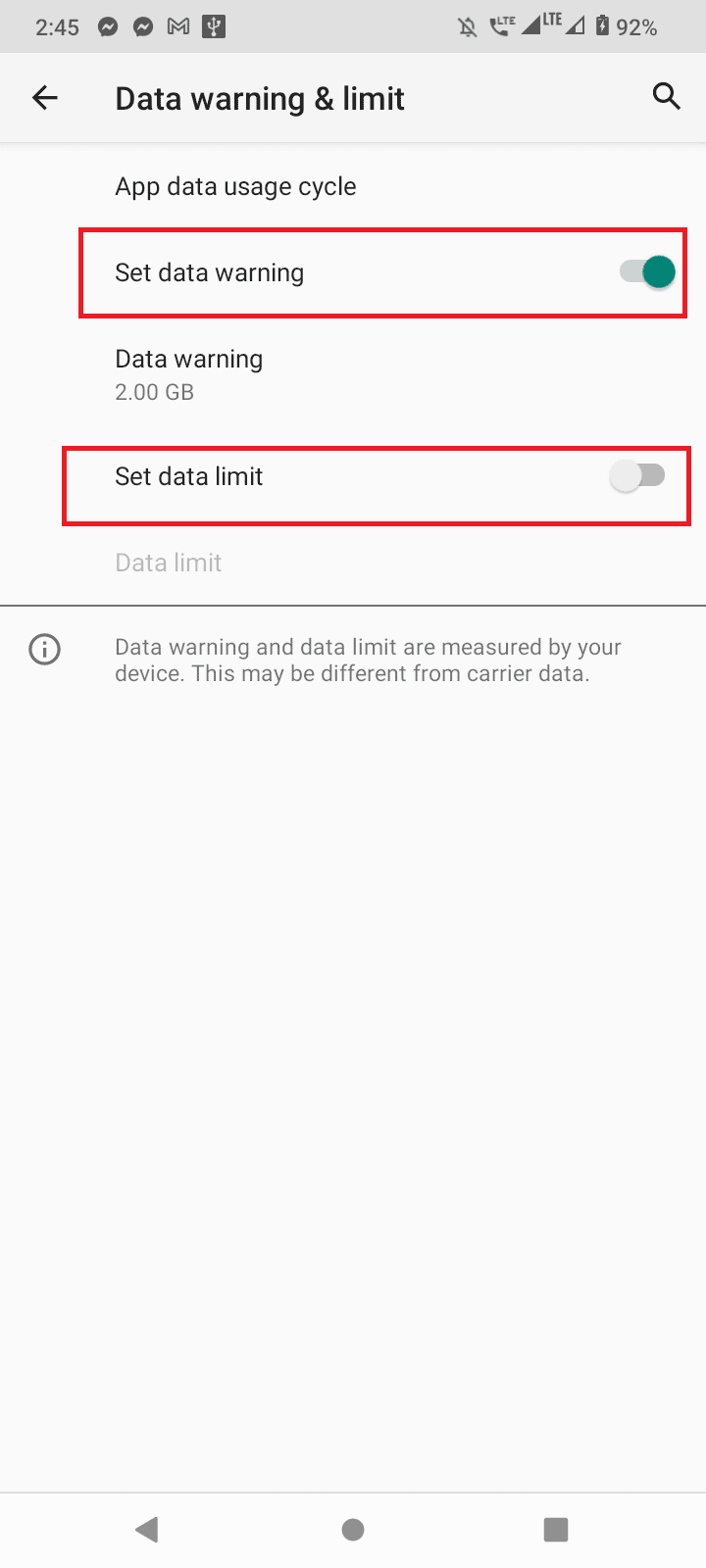
Metoda 2: Aktualizace Pokémon GO
Vývojáři pravidelně vydávají aktualizace hry, které opravují chyby a problémy. Proto se ujistěte, že máte nainstalovanou nejnovější verzi. Hru lze aktualizovat prostřednictvím Obchodu Play. Postupujte podle uvedených kroků a vyřešte problém s přihlášením.
1. Spusťte Obchod Play.

2. Do vyhledávacího pole zadejte „Pokémon Go“.
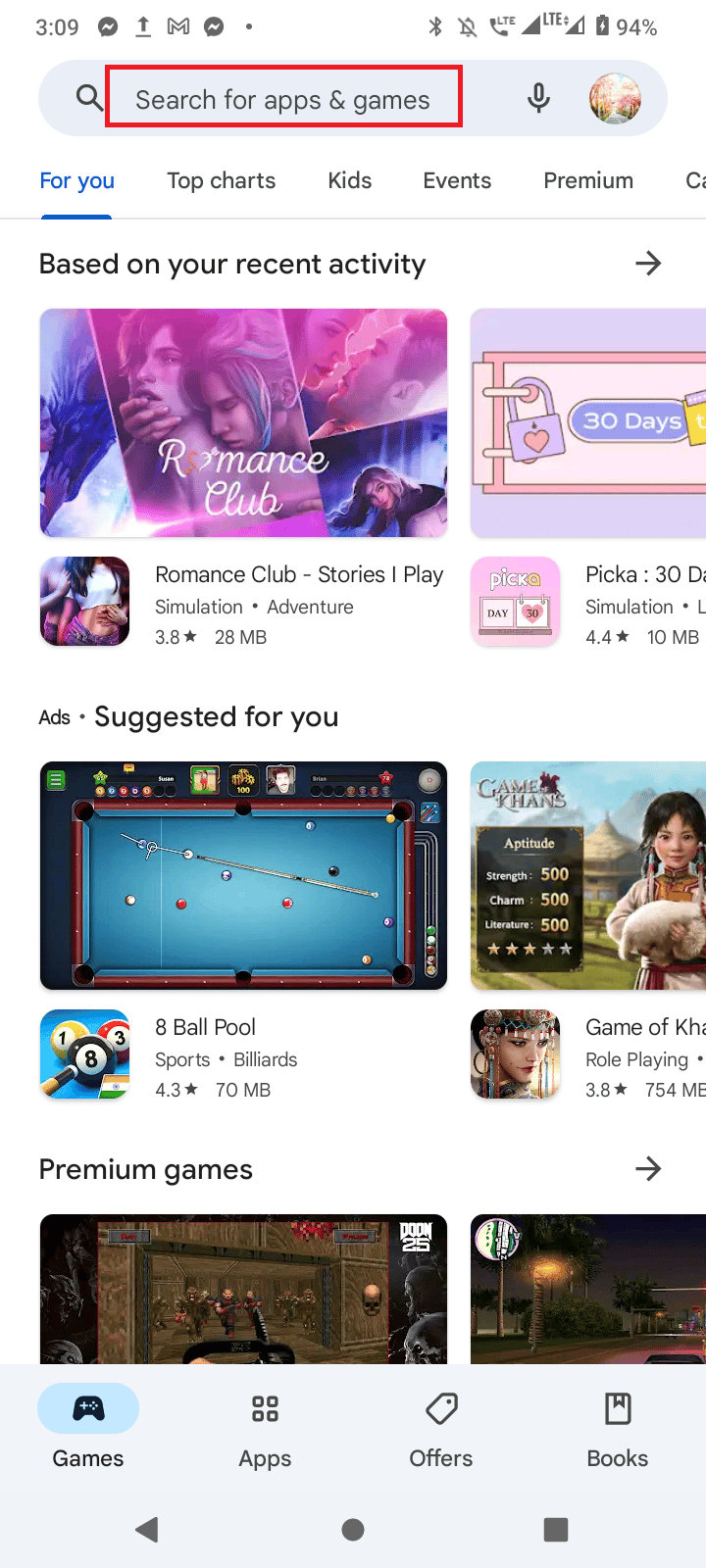
3A. Pokud je dostupná aktualizace, zvolte možnost „Aktualizovat“.
3B. Pokud je vaše aplikace aktuální, uvidíte pouze tlačítka „Hrát“ a „Odinstalovat“.
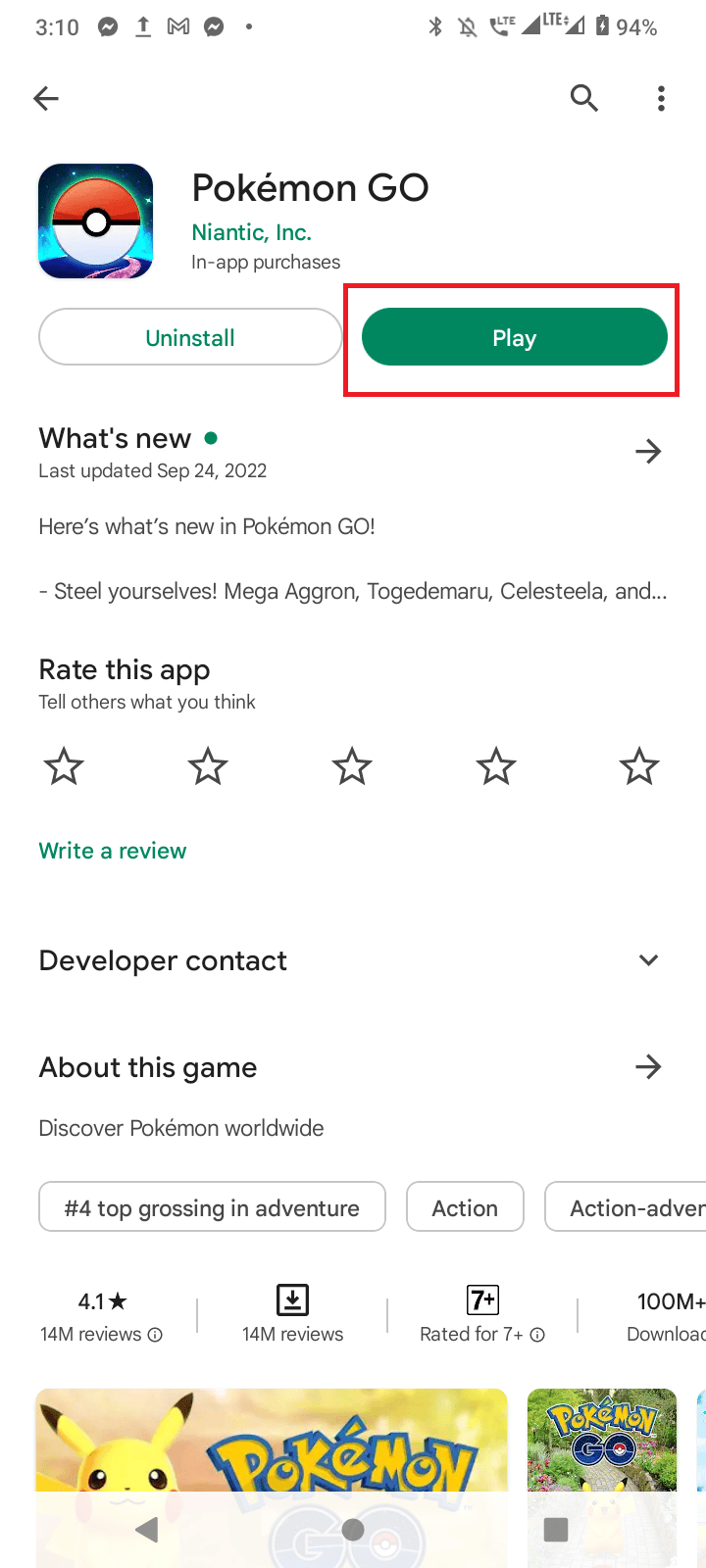
Aktualizace hry by měla vyřešit problém s ověřením.
Metoda 3: Ověření stavu serveru Pokémon GO
Někdy jsou problémy s přihlášením způsobeny výpadkem serverů Pokémon. Stav serverů můžete ověřit na stránce Downdetector. Pokud je server nedostupný, počkejte, až se situace zlepší. Pokud je ale server v pořádku, pokračujte k dalším metodám řešení.
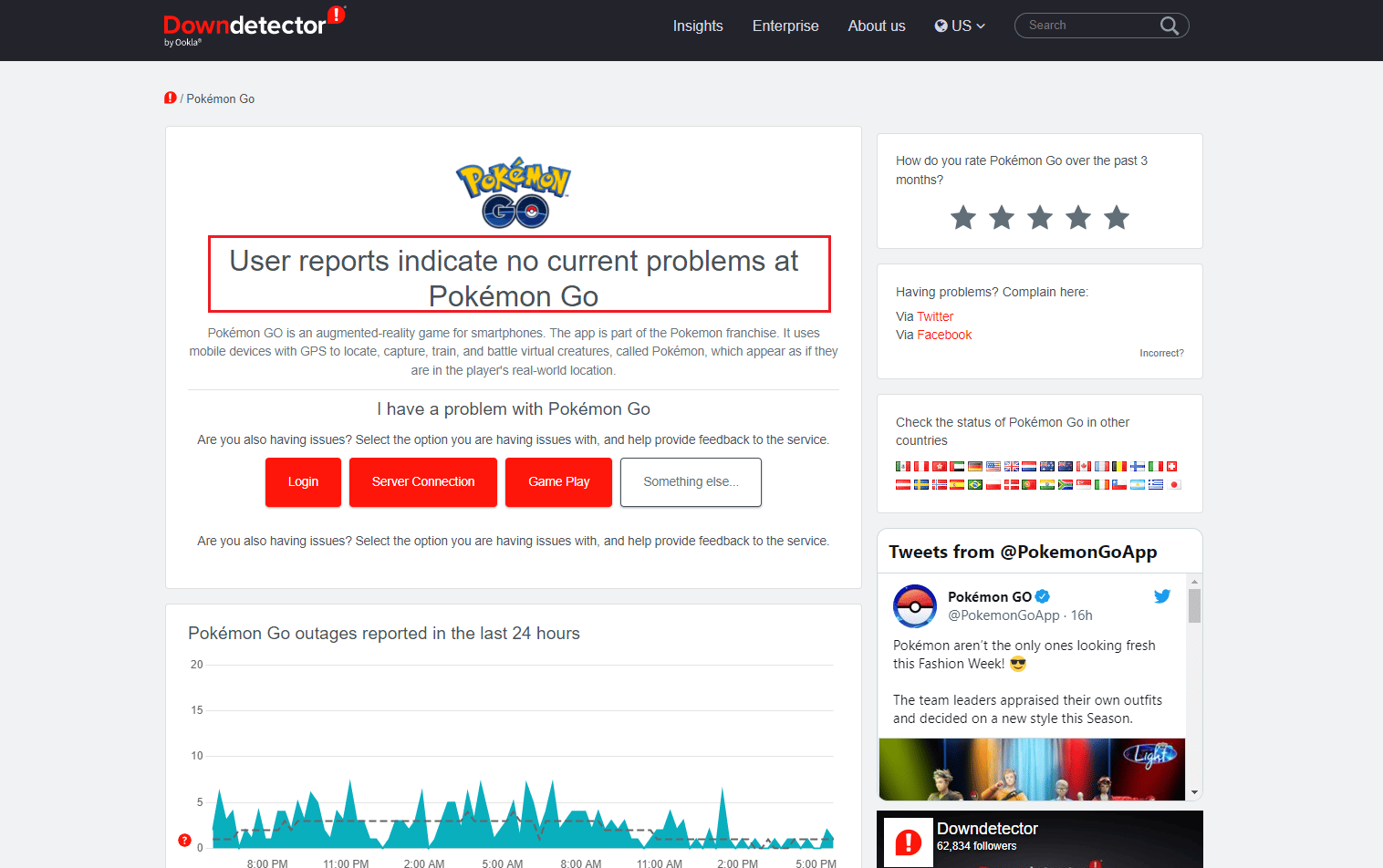
Metoda 4: Vynucený restart Pokémon GO
Pokud má aplikace spuštěná na pozadí problémy, může dojít k chybě přihlášení. Zkuste aplikaci vynuceně restartovat.
1. Přejetím prstu dolů z horní části obrazovky otevřete Nastavení (ikona ozubeného kolečka).
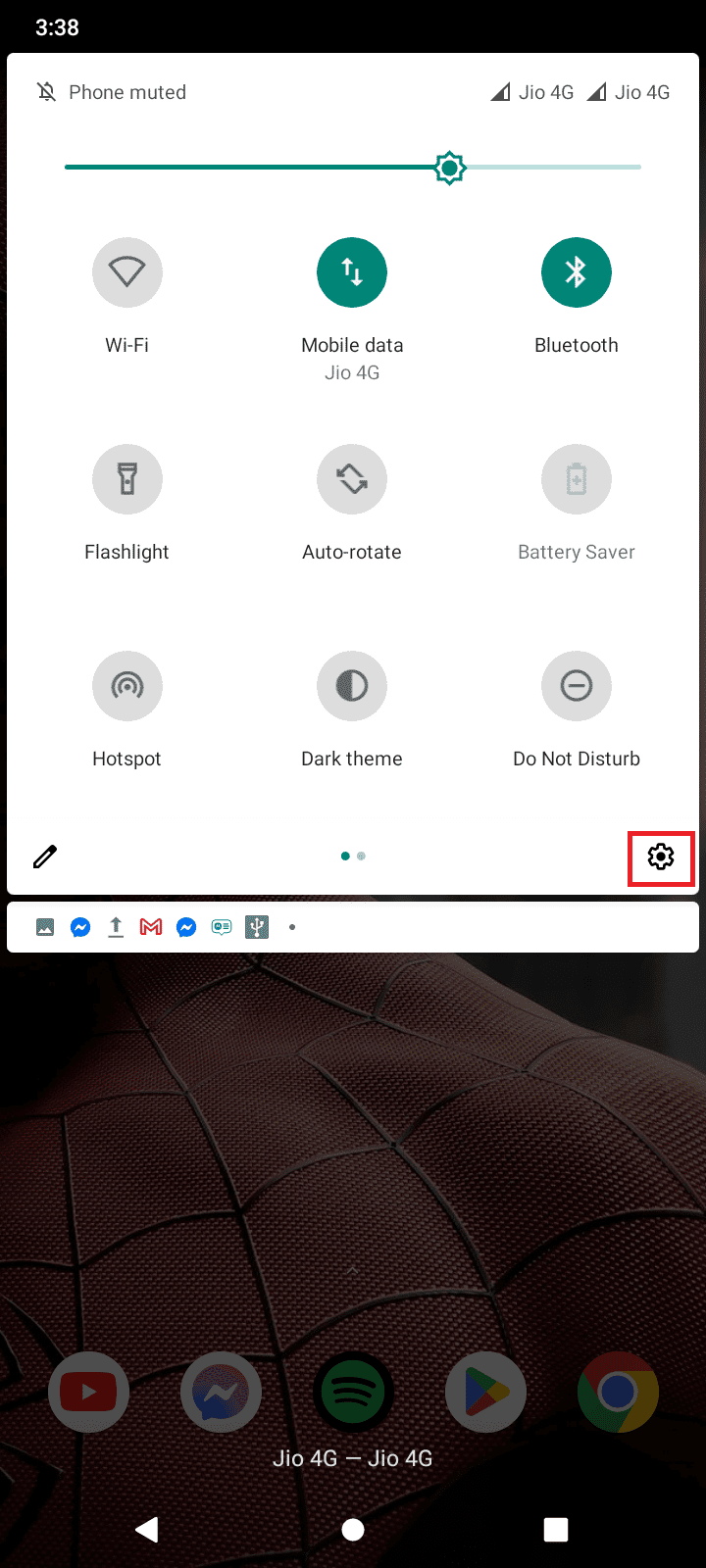
2. Zvolte „Aplikace a oznámení“.
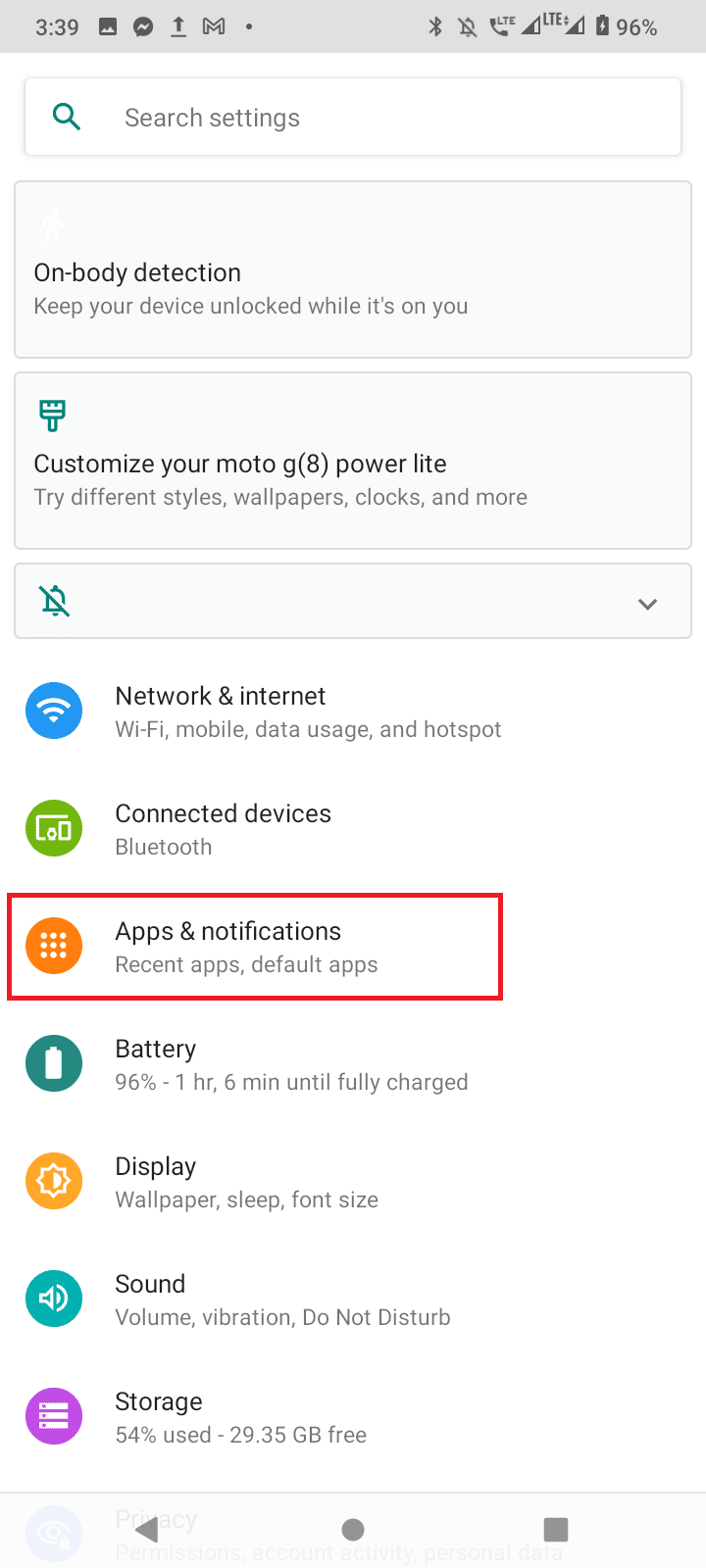
3. Klepněte na „Zobrazit všechny aplikace“.
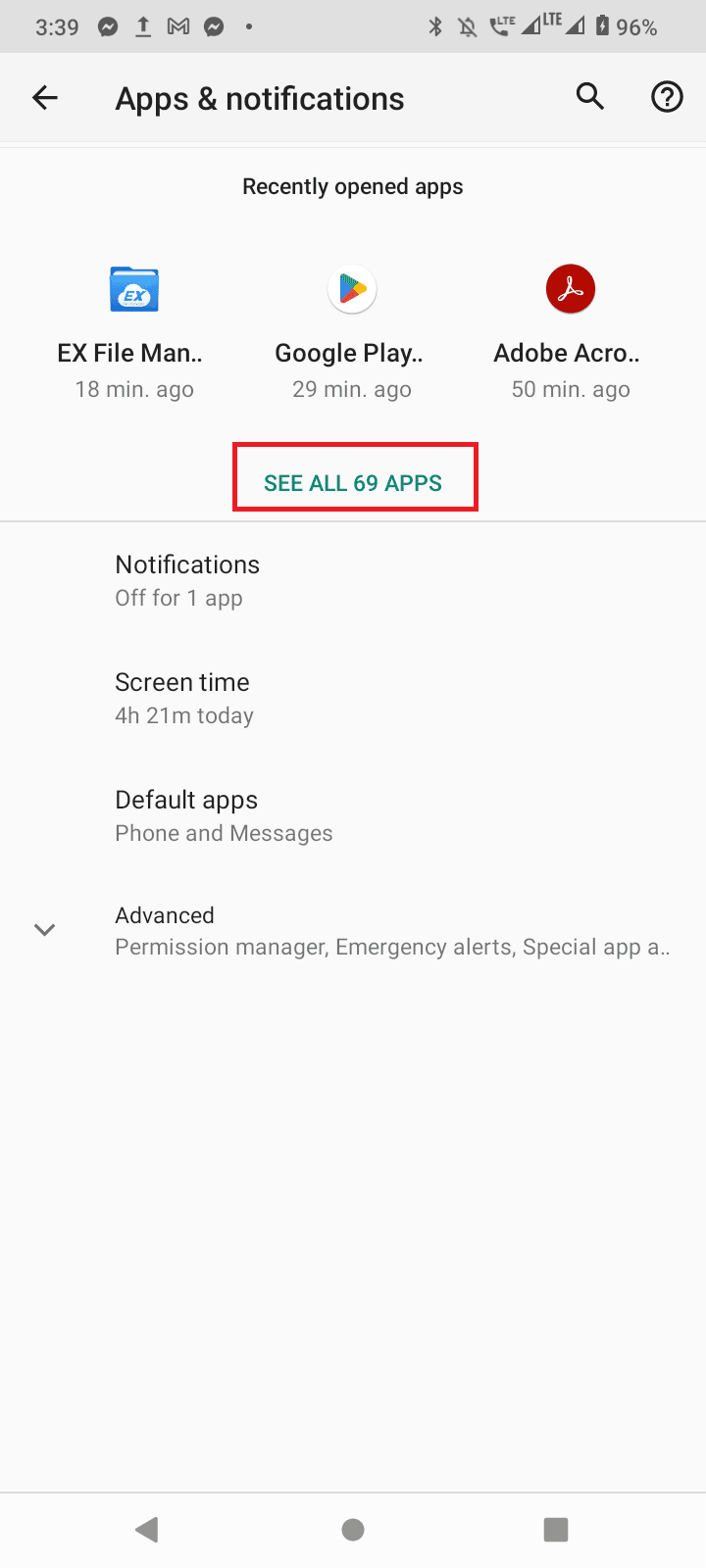
4. Vyhledejte Pokémon GO a zvolte ji.
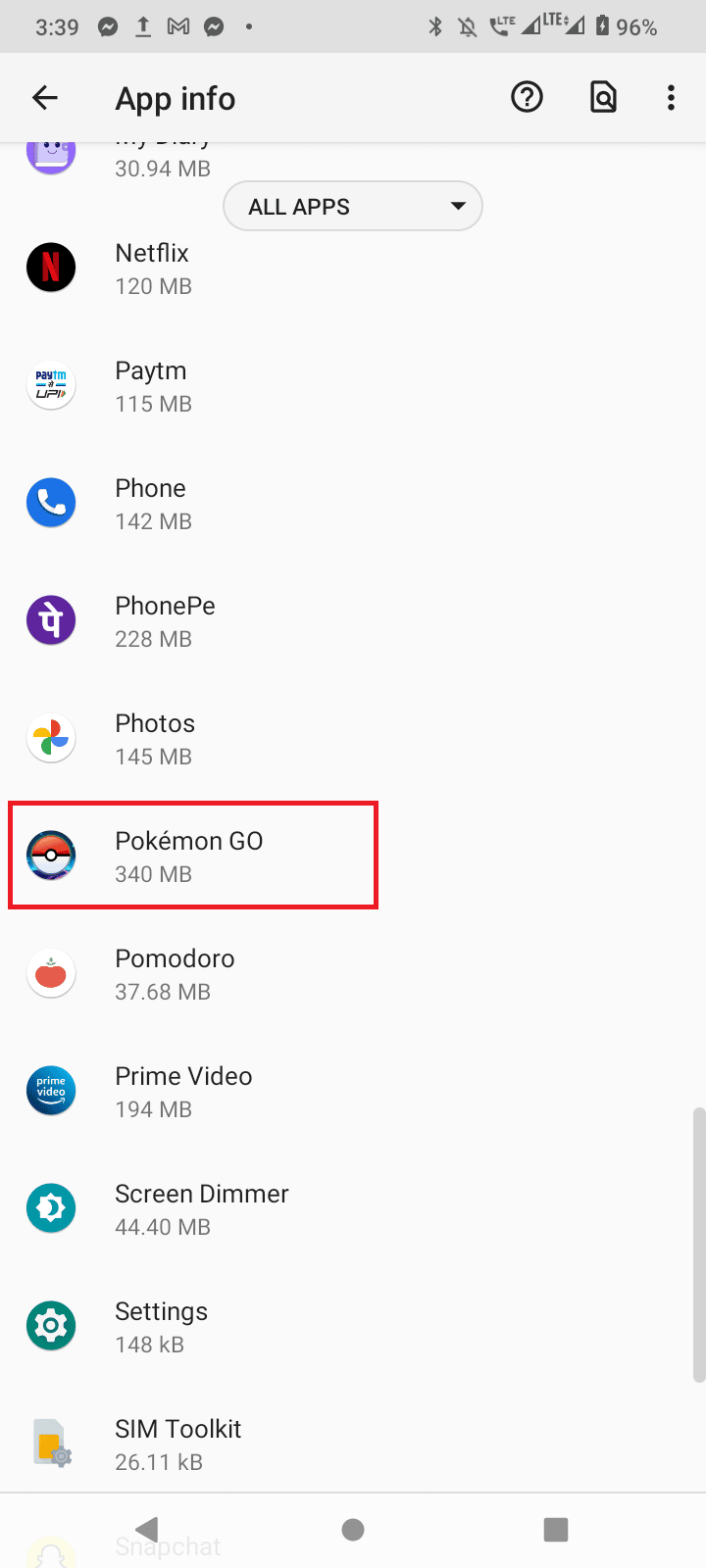
5. Zvolte „Vynutit ukončení“ pro zastavení procesu.
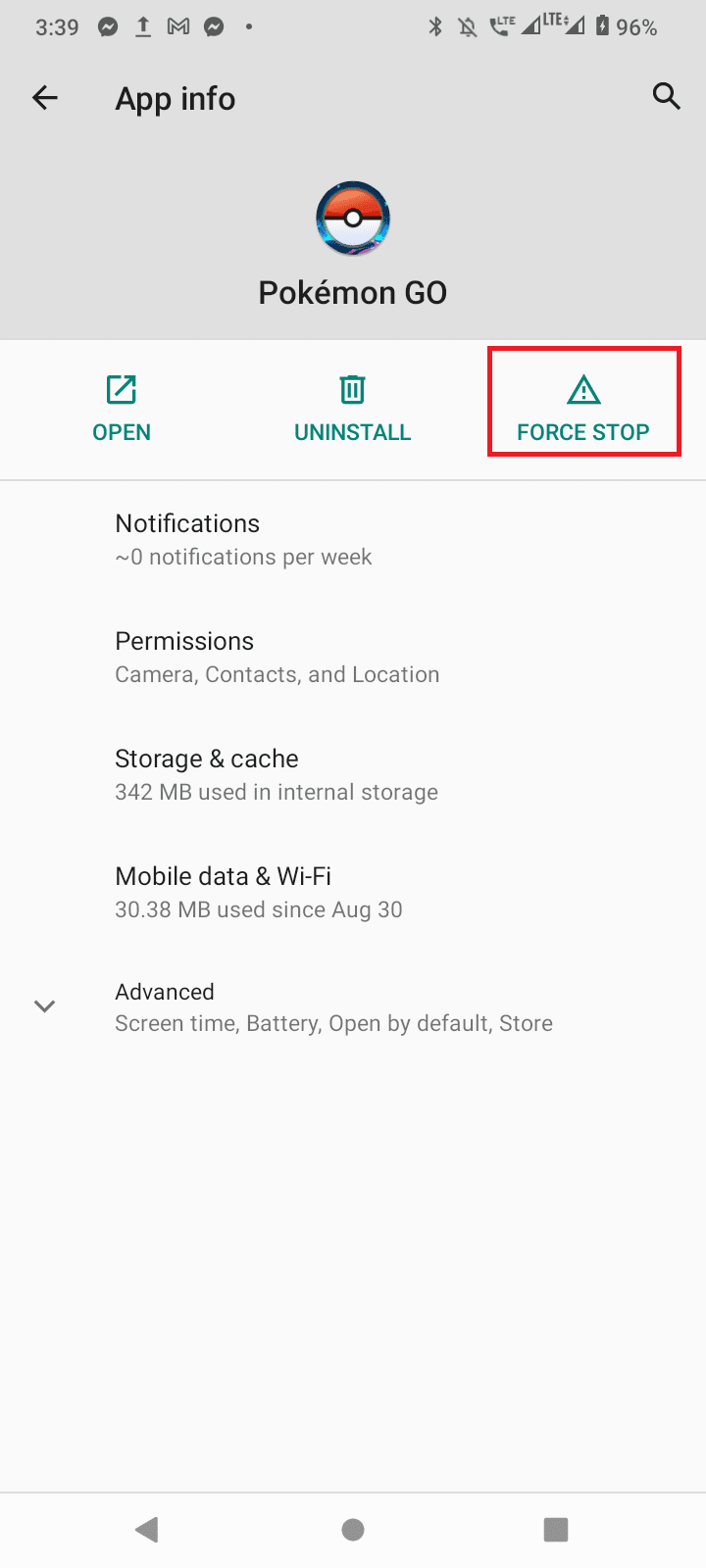
6. Nyní aplikaci restartujte a ověřte, zda se problém vyřešil.
Metoda 5: Znovu se přihlaste k účtu Google
Pokud problém s přihlášením přetrvává, může být problém s vaším Google účtem, který je klíčový pro přihlašovací proces.
1. Otevřete Nastavení.
2. Přejděte dolů a klepněte na „Účty“.
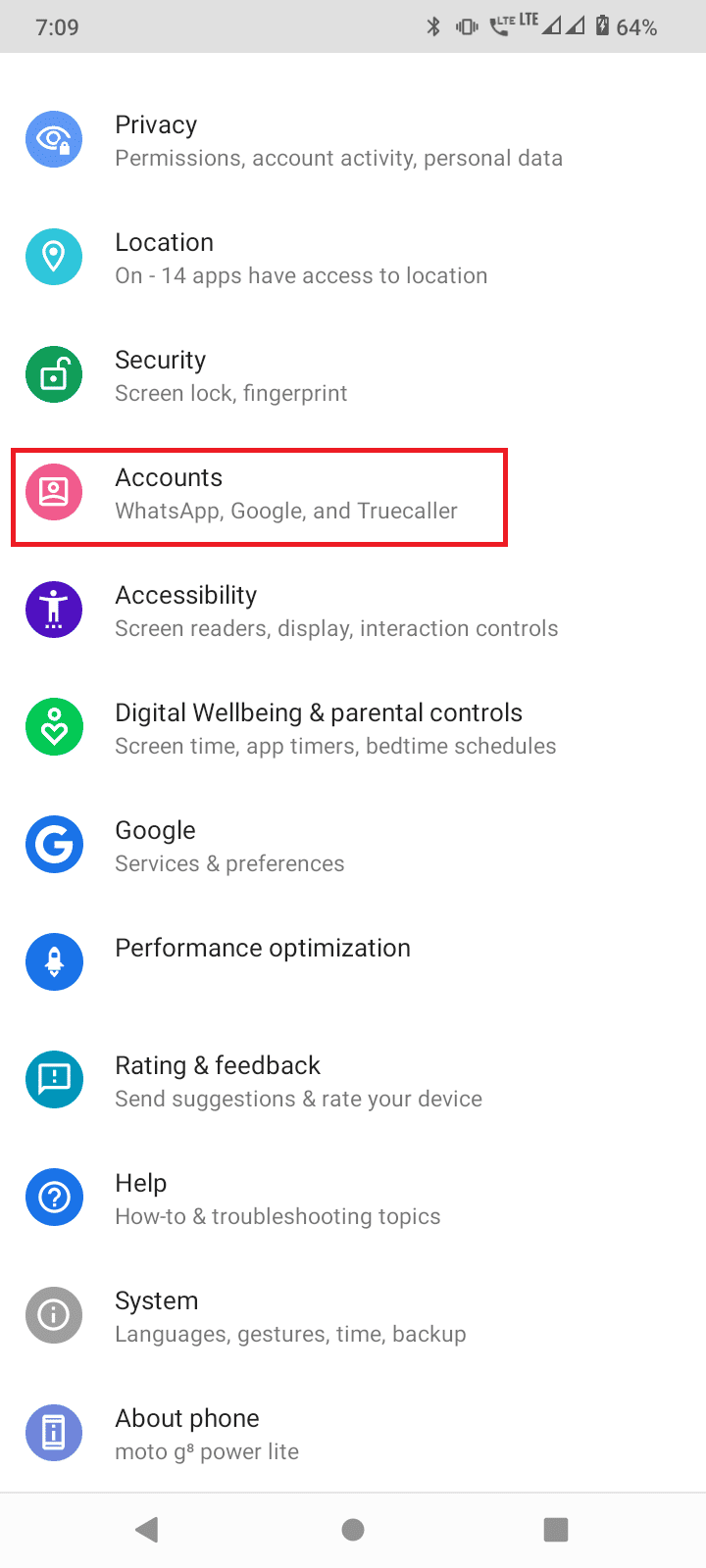
3. Zvolte účet, který používáte pro Pokémon GO.
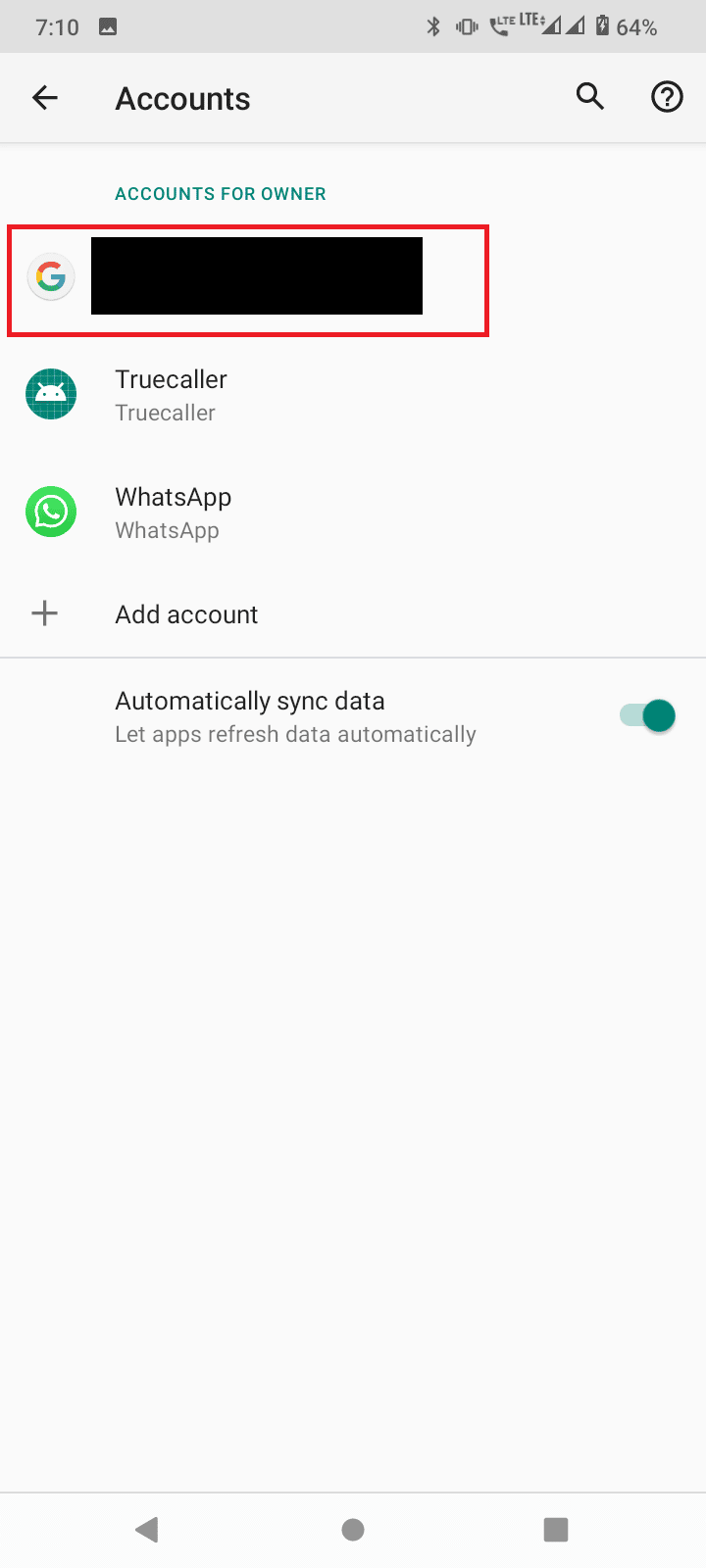
4. Klepněte na „Odebrat účet“.
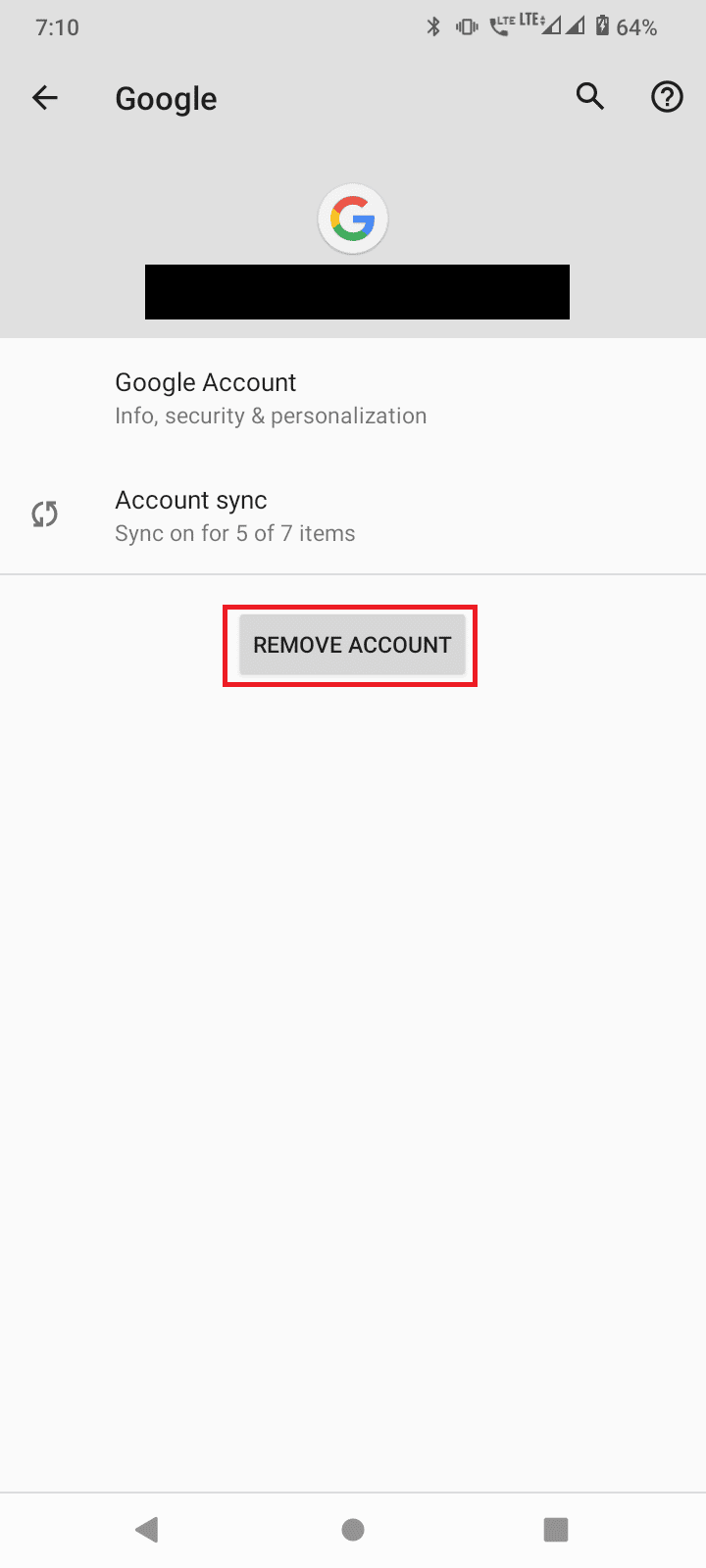
5. Pro přidání účtu zpět, znovu otevřete Nastavení.
6. Přejděte dolů a klepněte na „Účty“.
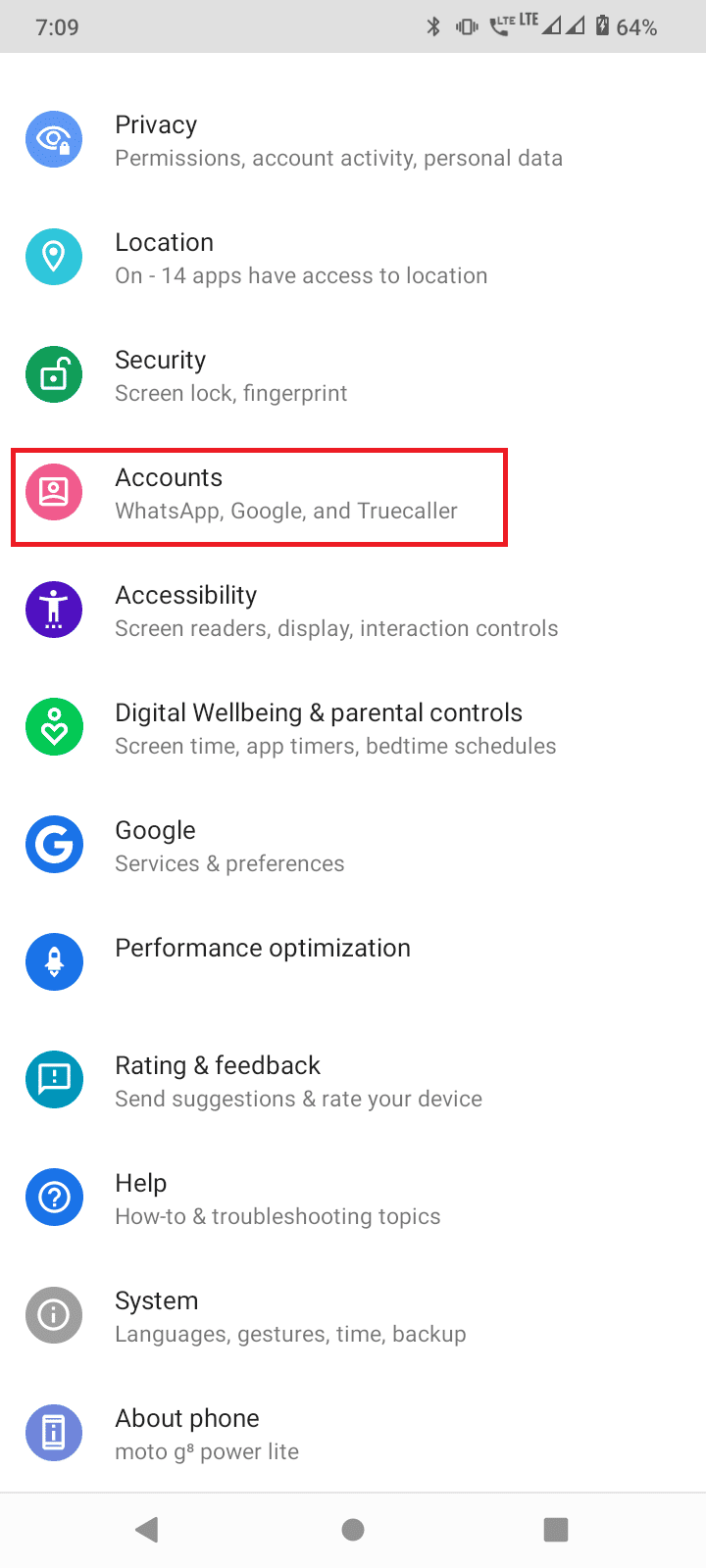
7. Zvolte „Přidat účet“.
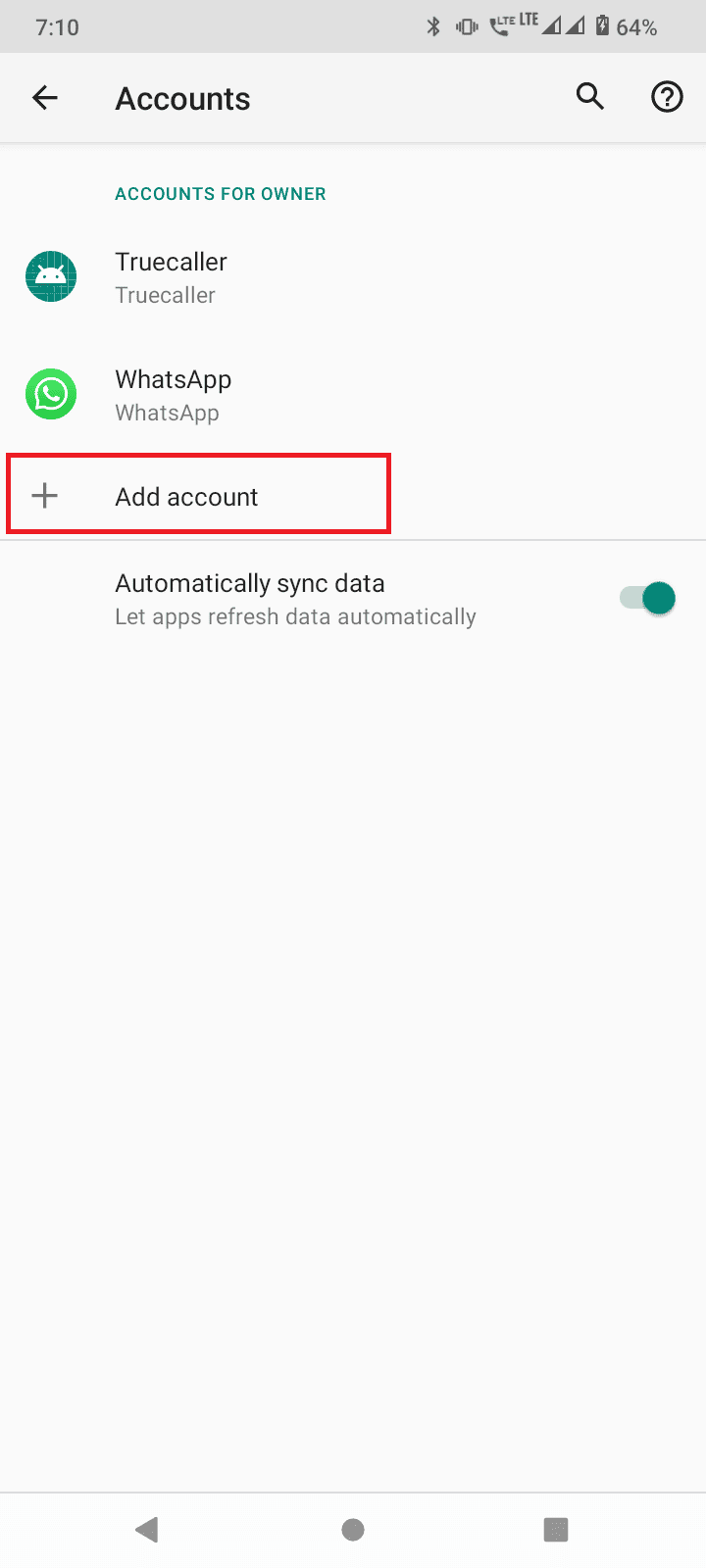
8. Zvolte „Google“ pro přihlášení k vašemu Google účtu.
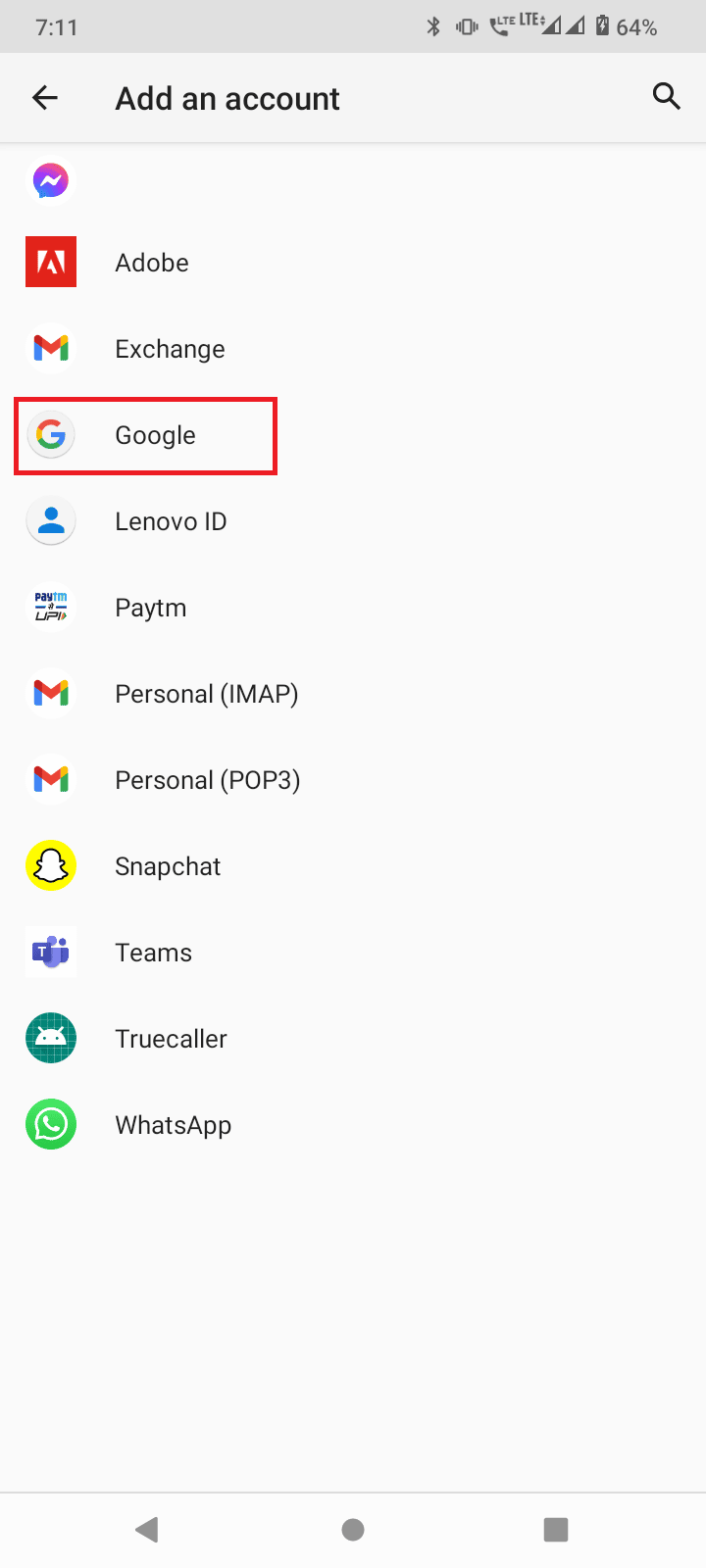
9. Zadejte svůj e-mail a heslo a ověřte, zda je problém vyřešen.
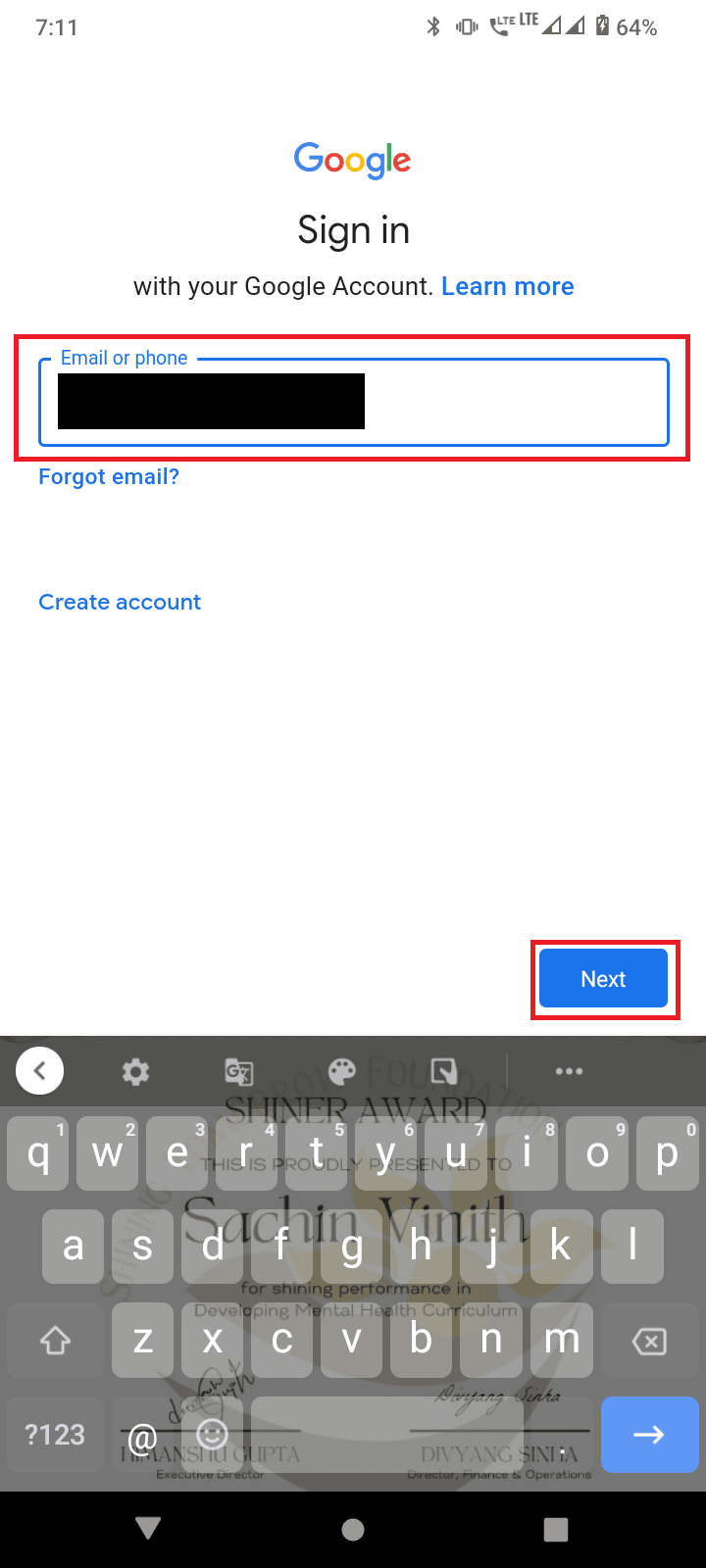
Metoda 6: Řešení problémů s účtem
Společnost Niantic penalizuje hráče, kteří používají cheaty a hacky. Zablokování může trvat, ale pokud je uživatel přistižen při používání hacků, může být jeho účet zablokován. Před přihlášením se ujistěte, že váš účet není zablokovaný. Zablokovaní uživatelé také hlásí chyby s nemožností přihlášení. Navštivte stránku Niantic Helpshift, kde můžete požádat o odblokování účtu. Pokud toto nepomůže, postupujte podle níže uvedených pokynů.
Možnost I: Vytvoření nového účtu Pokémon GO
Pokud byl váš účet zablokován nebo je poškozen, může docházet k chybám. Zkuste vytvořit nový účet a ověřte, zda to vyřeší problém s přihlášením. Účet lze vytvořit dvěma způsoby: pomocí účtu Google nebo účtu Pokémon Trainer Club. Pro nejlepší výsledky doporučujeme vytvořit účet v klubu trenérů Pokémonů.
1. Přejděte na oficiální stránku Pokémon Trainer Club.
2. Přejděte dolů a klikněte na „Vytvořit účet!“.
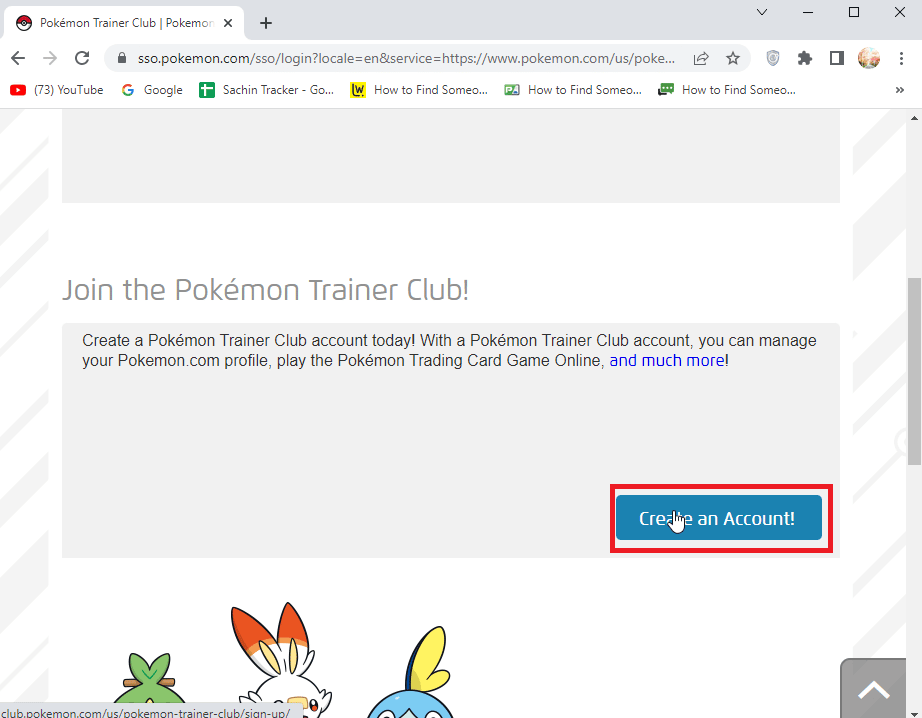
3. Zadejte své datum narození a zemi/oblast a klikněte na „Pokračovat“.
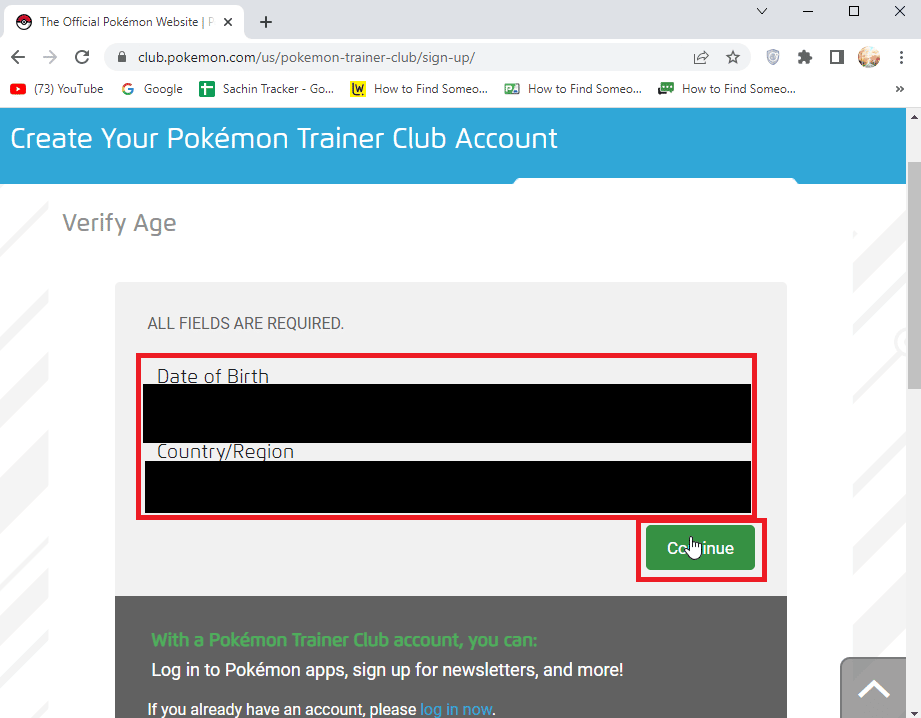
4. Vyplňte informace pro uživatelské jméno, heslo a e-mail.
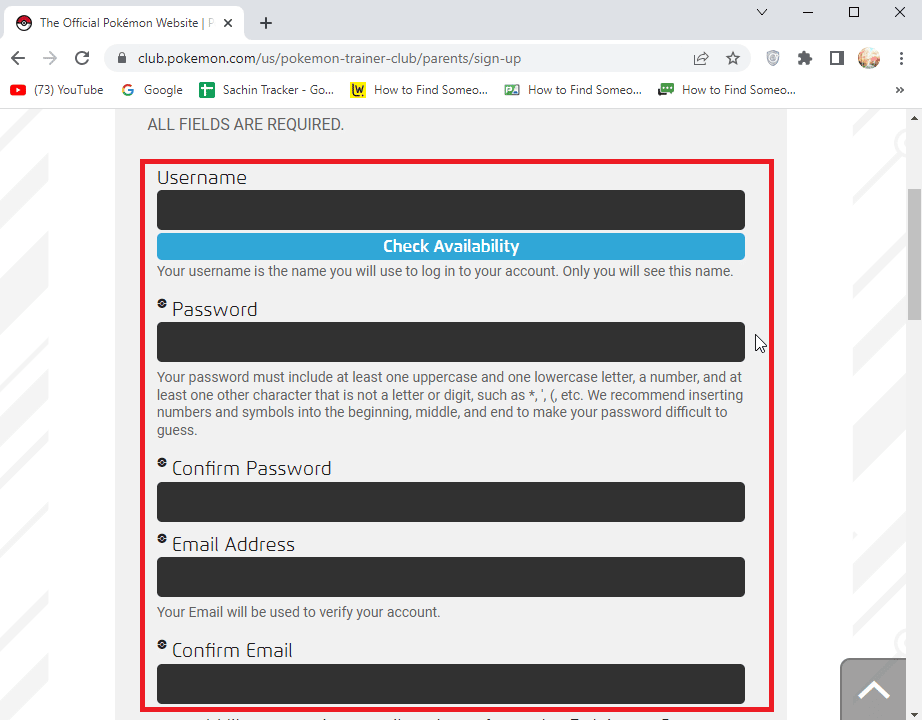
5. Klikněte na „Zkontrolovat dostupnost“ pro ověření, zda už není profil se stejným uživatelským jménem.
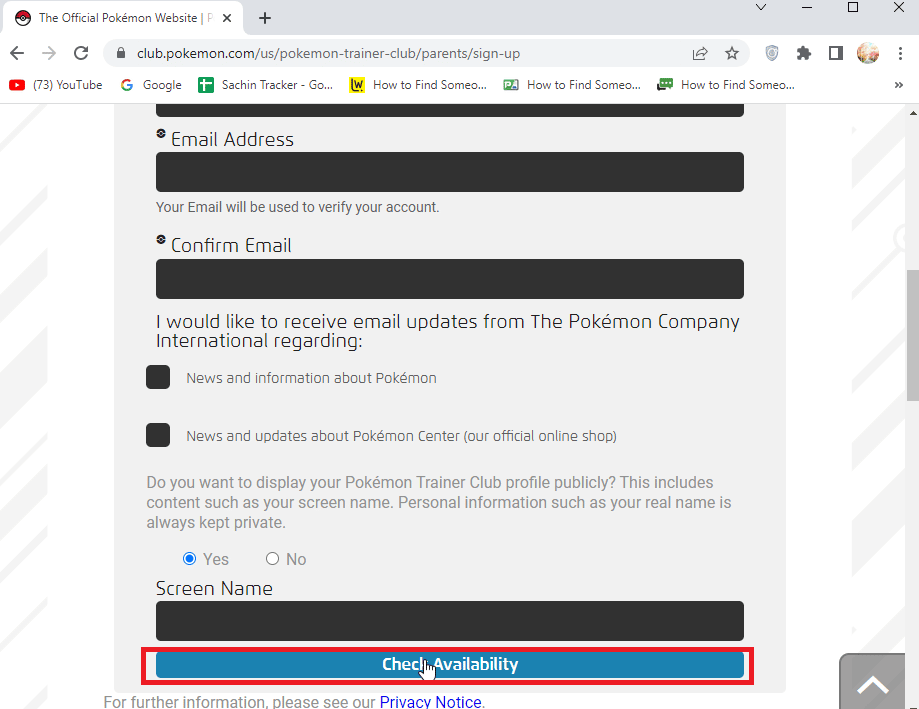
6. Zaškrtněte „Souhlasím s podmínkami Pokemon.com“ a klikněte na „Pokračovat“ pro dokončení vytvoření účtu.
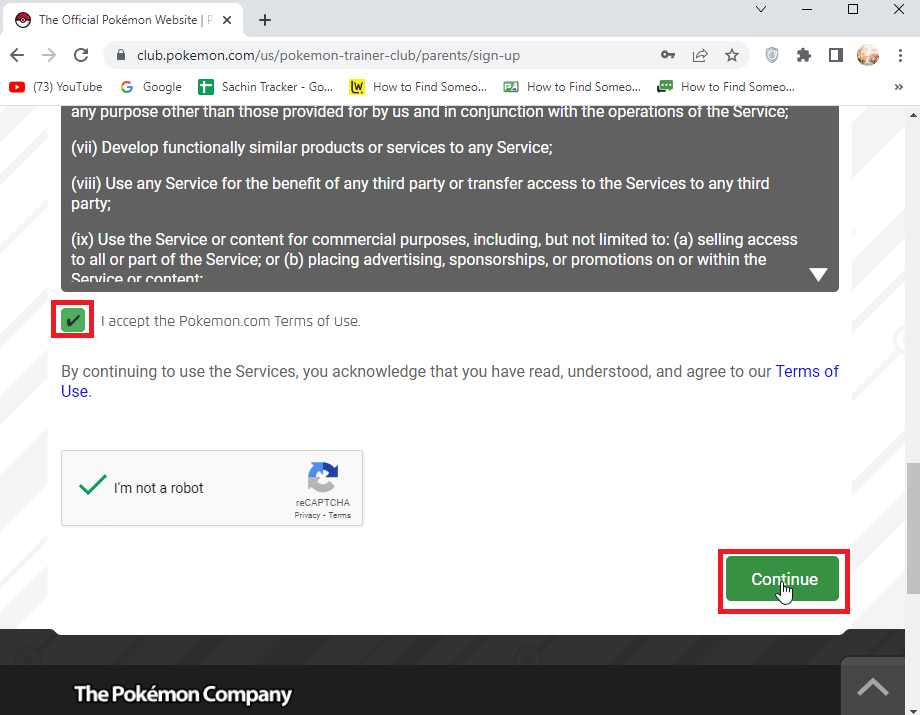
Možnost II: Odinstalace VPN
VPN aplikace mění vaši IP adresu, čímž maskují vaši skutečnou polohu. To samo o sobě není nelegální, ale někteří hráči hlásí zablokování účtu kvůli používání VPN. Odinstalujte všechny VPN aplikace, které máte nainstalované, a pokuste se znovu přihlásit.
1. Spusťte Nastavení zařízení.
2. Zvolte „Aplikace a oznámení“.
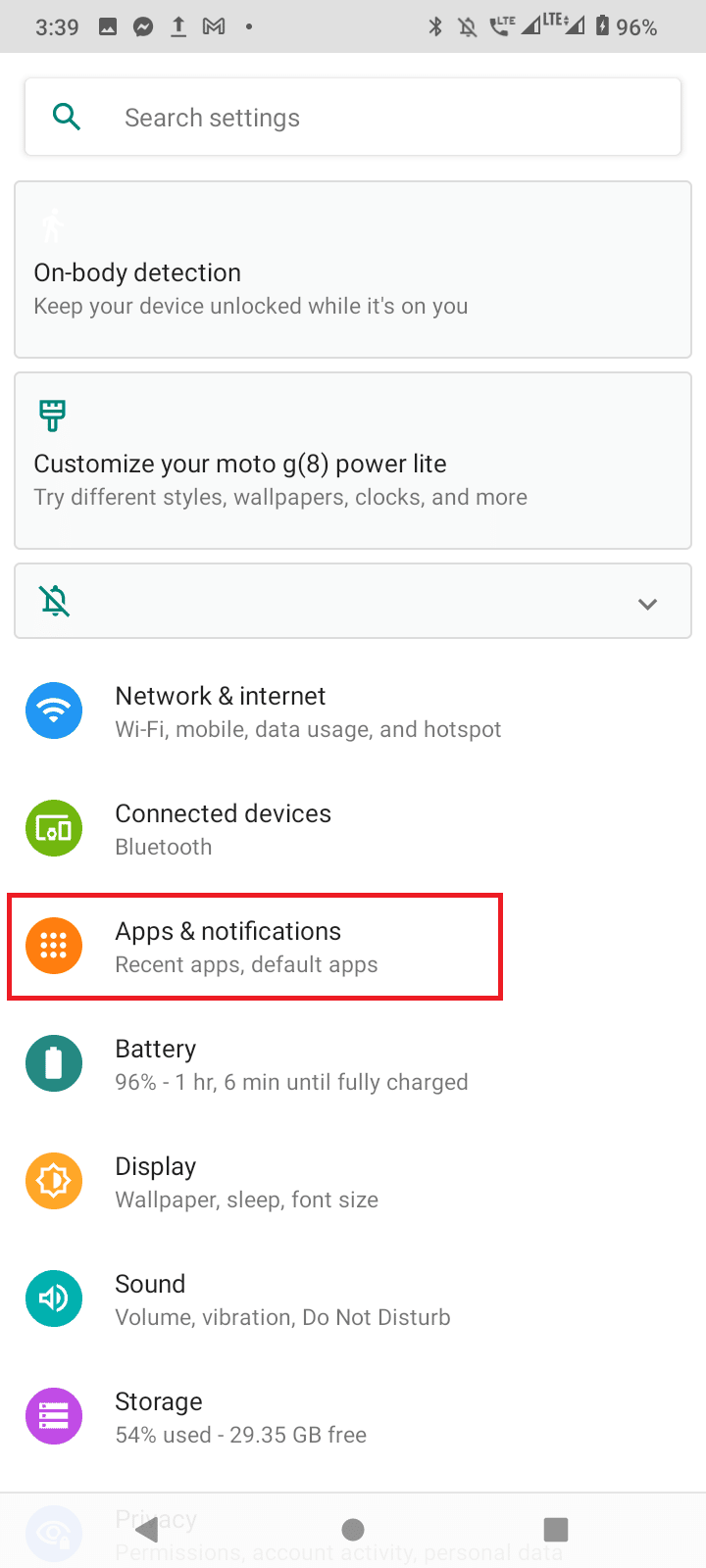
3. Klepněte na „Zobrazit všechny aplikace“.
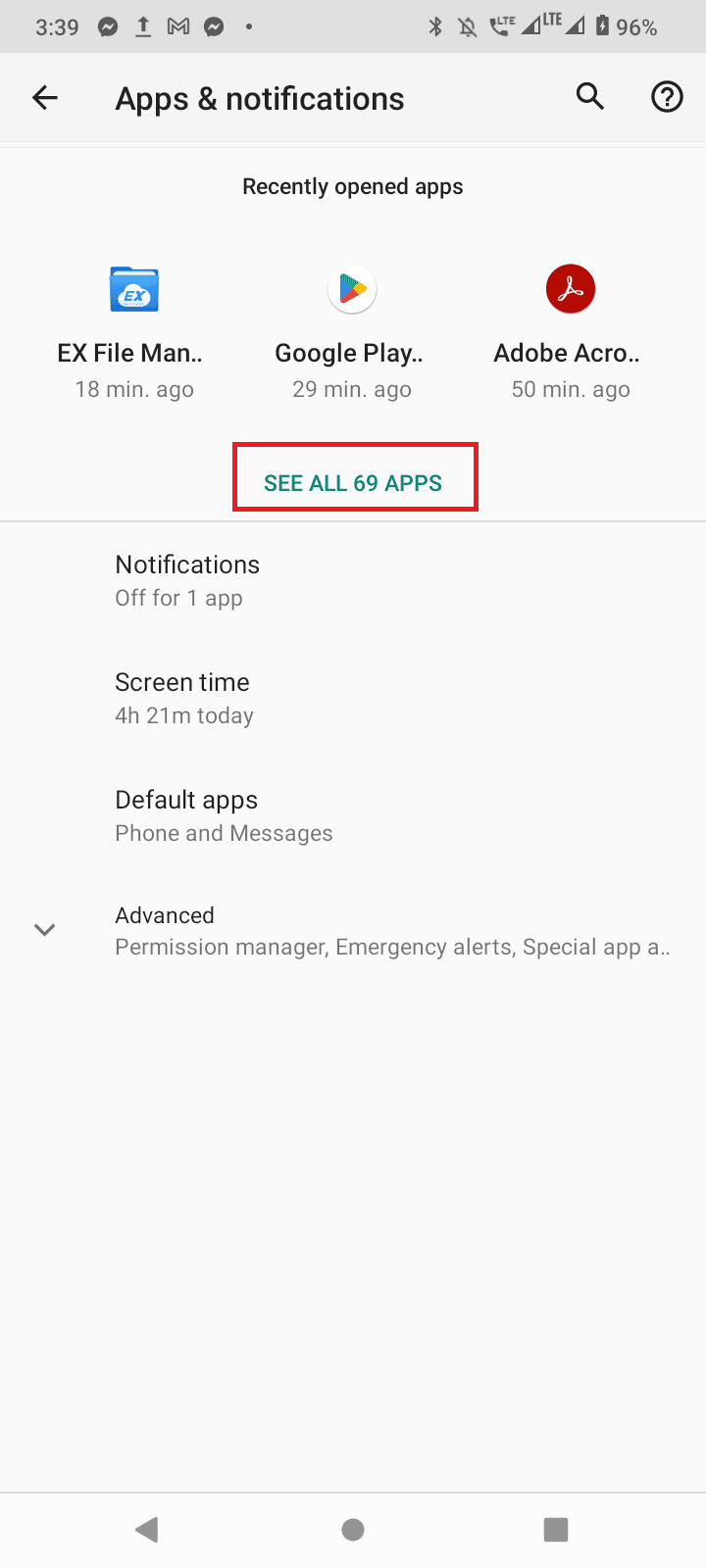
4. Vyhledejte VPN aplikaci a klepněte na ni.
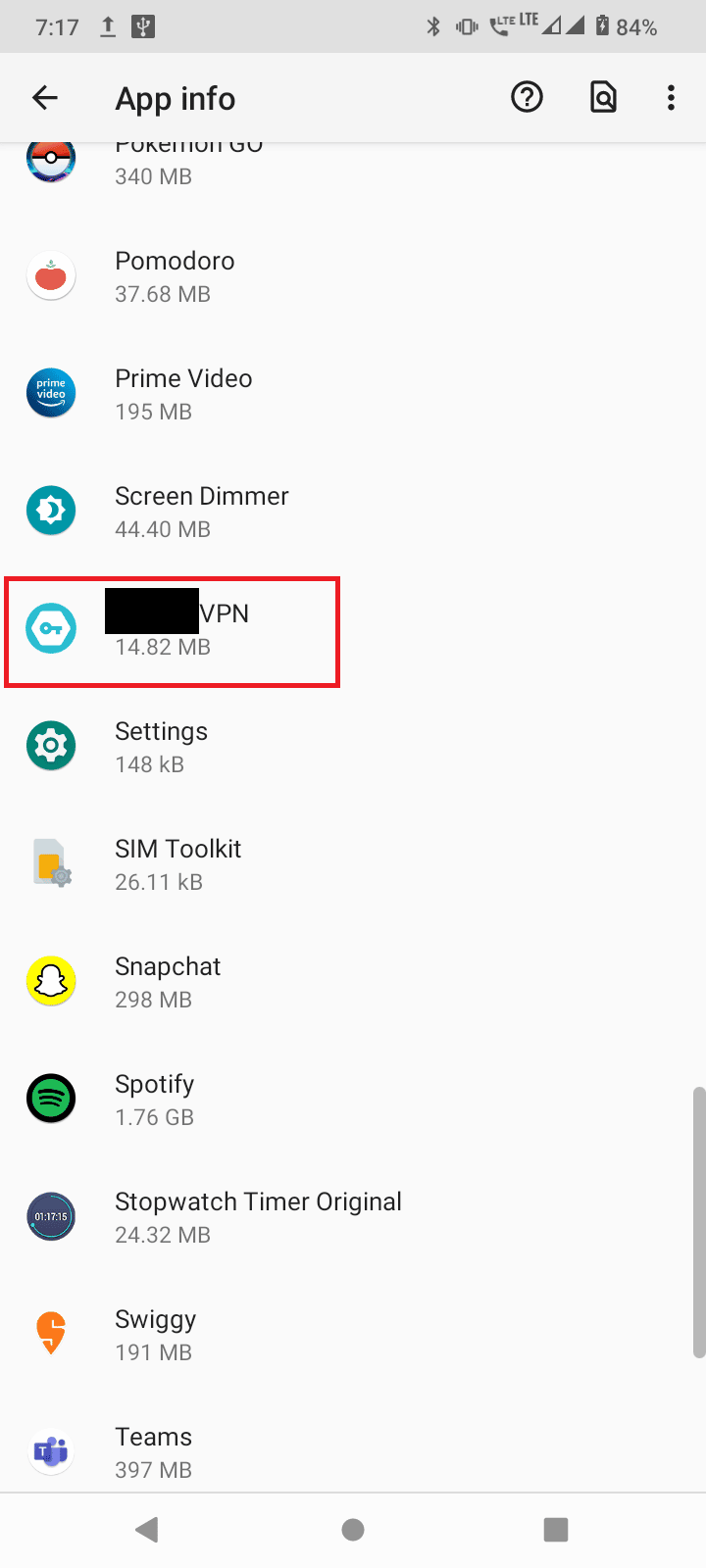
5. Zvolte „Odinstalovat“.
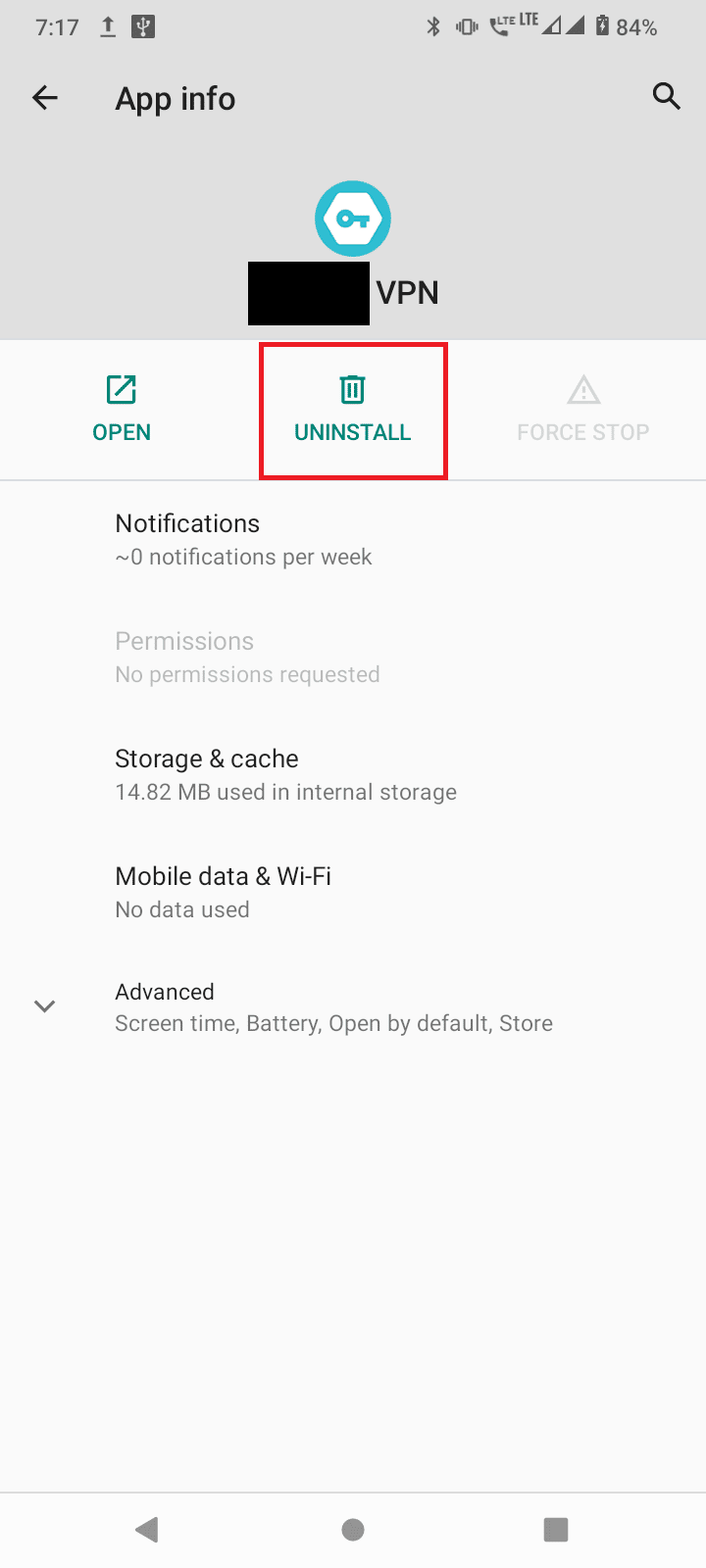
Metoda 7: Změna lokace
Vývojáři hry omezují přístup do některých oblastí. Toto omezení může způsobit chybu „Nepodařilo se ověřit“. Zkuste se přihlásit do hry z jiného místa a ověřte, zda se tím problém vyřeší. Můžete také zkusit změnit lokaci ve hře. Postup naleznete v našem průvodci: Jak změnit lokaci v Pokémon Go?
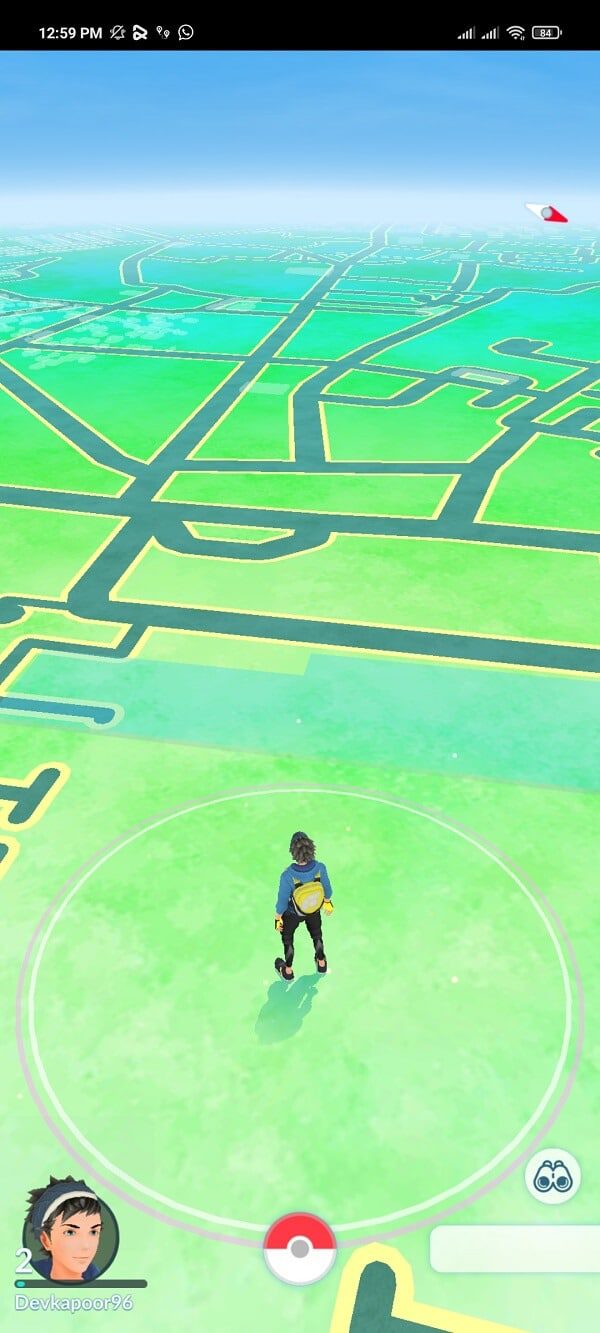
Metoda 8: Aktualizace Androidu
Problém s přihlášením může vyřešit aktualizace Androidu. Váš telefon se obvykle aktualizuje automaticky, ale pro jistotu zkontrolujte, zda máte nainstalovanou nejnovější verzi. Návod, jak aktualizovat Android na nejnovější verzi naleznete zde.

Metoda 9: Přeinstalace Pokémon GO
Poškozená instalace hry může být příčinou problému s přihlášením. Pro nápravu tohoto stavu zkuste hru přeinstalovat, jak je popsáno níže.
1. Přejděte do „Aplikace a oznámení“ v nastavení.
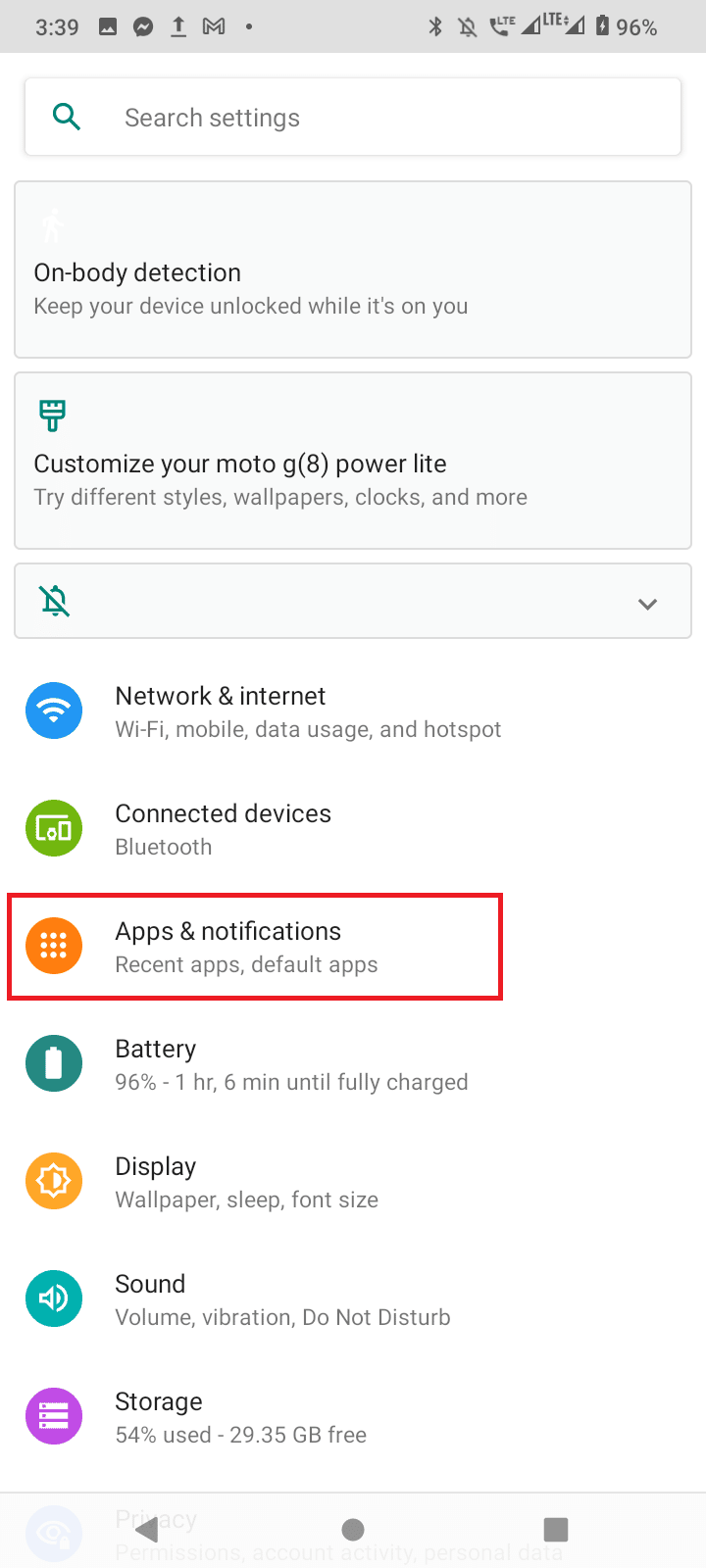
2. Zvolte „Zobrazit všechny aplikace“.
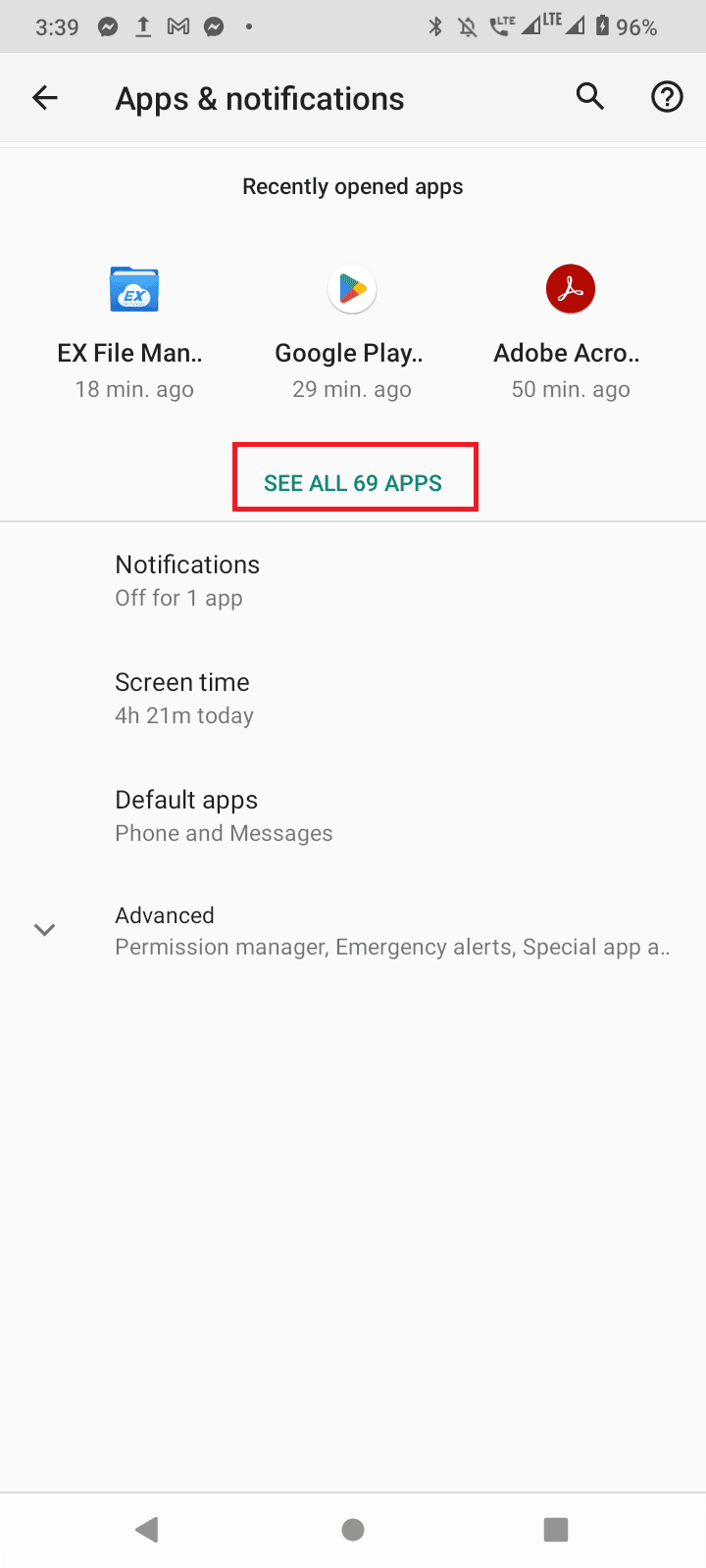
3. Nyní klepněte na aplikaci „Pokémon GO“.
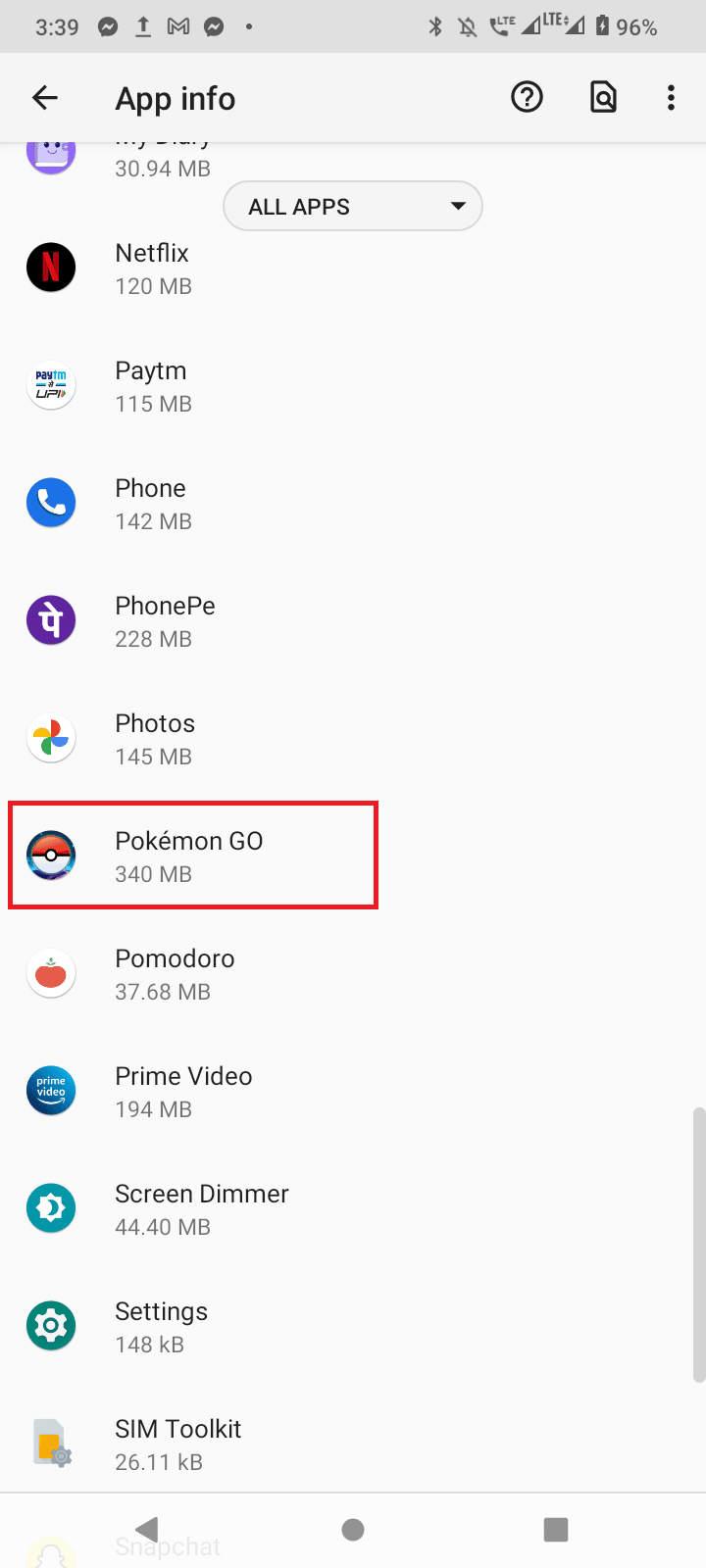
4. Vyberte možnost „Odinstalovat“.
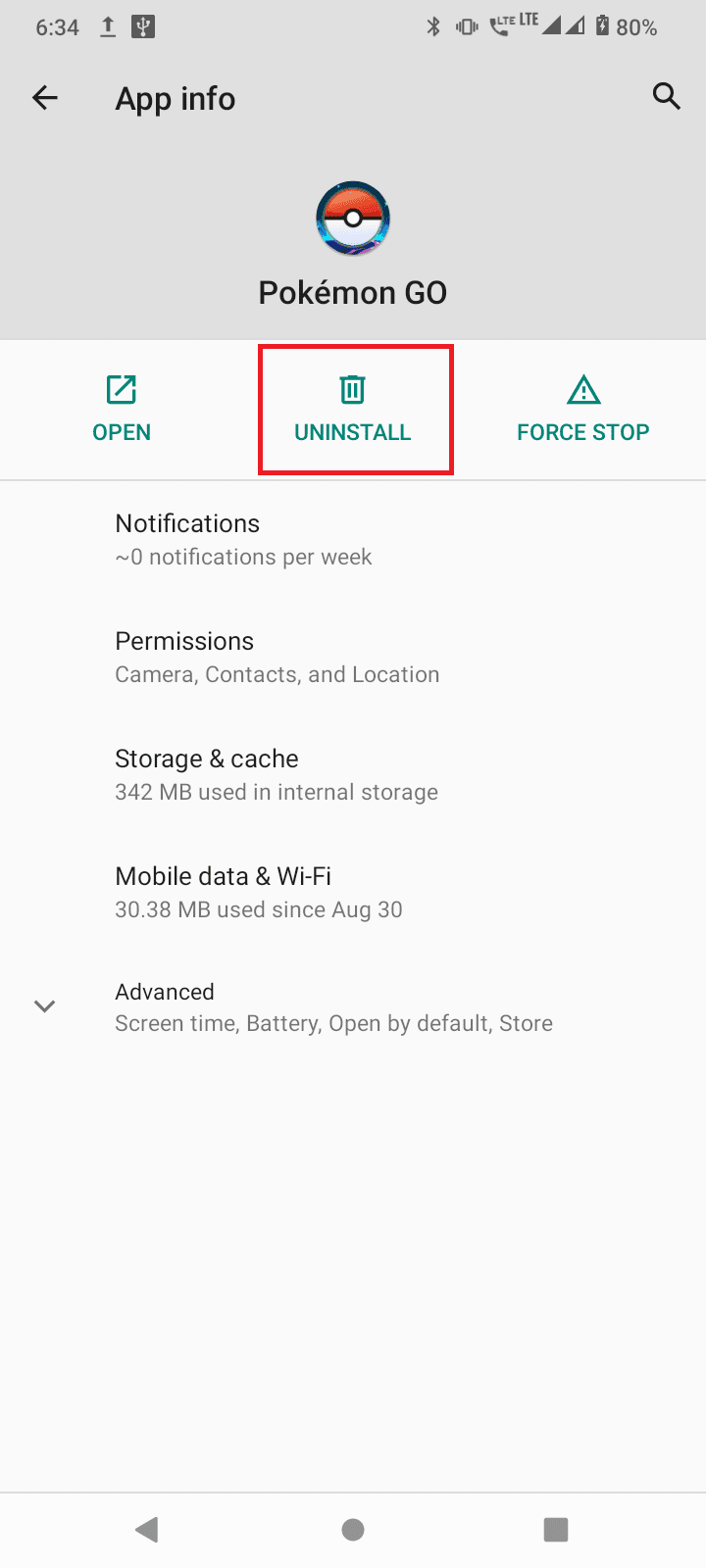
5. Spusťte Obchod Play, vyhledejte Pokémon GO a zvolte „Instalovat“.
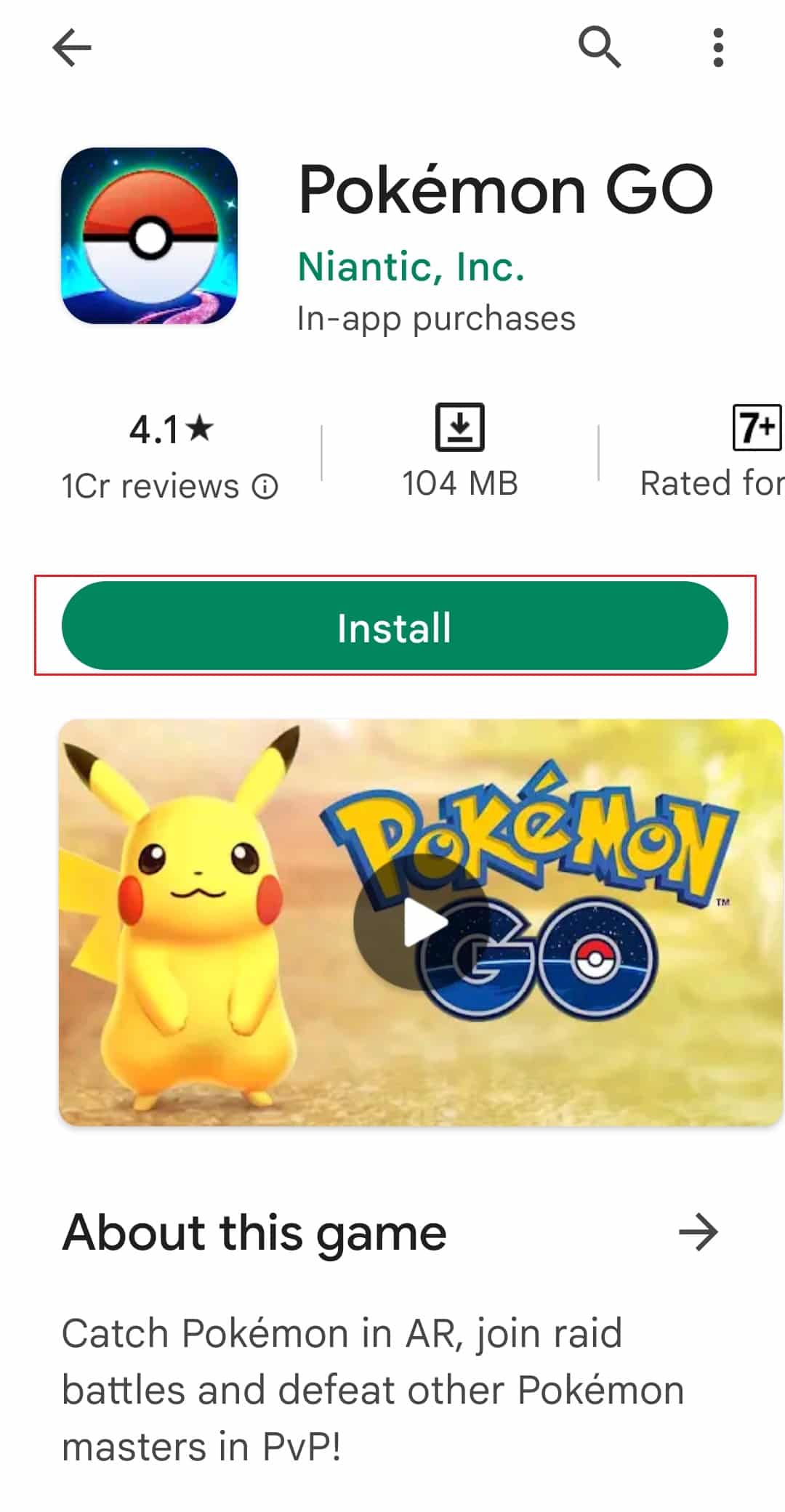
Tímto způsobem se odstraní veškerá poškozená data.
***
Doufáme, že vám tento článek pomohl vyřešit problém s přihlášením do Pokémon GO. Dejte nám vědět, která z metod vám pomohla. Pokud máte dotazy nebo nápady, neváhejte je sdílet v komentářích.